Pioneer XDJ-RX3 All-in-one DJ System Manuel du propriétaire
PDF
Télécharger
Document
Mode d'emploi REV REV FILTER TRANS REVERB SPIRAL PINGPONG ECHO DELAY CUE CUE FLANGER PHASER PITCH SLIP ROLL ROLL VINYL BRAKE HELIX CUE LINK Système DJ tout-en-un XDJ-RX3 pioneerdj.com/support/ rekordbox.com serato.com Pour consulter la FAQ et d’autres informations d’assistance concernant ce produit, visitez les sites Web ci-dessus. Sommaire Avant de commencer .......................................................................... 7 Comment lire ce manuel .........................................................................7 Contenu du carton d’emballage ..............................................................7 Guides de l’utilisateur ..............................................................................8 Présentation du produit ...................................................................... 9 Configuration requise ..............................................................................9 rekordbox ..............................................................................................11 PRO DJ LINK ........................................................................................12 Serato DJ Pro........................................................................................13 Configuration PC/Mac ....................................................................... 14 Setting Utility .........................................................................................17 Noms des éléments ........................................................................... 20 Panneau supérieur................................................................................20 Panneau avant ......................................................................................21 Panneau arrière ....................................................................................21 Écran tactile ..........................................................................................23 Affichage du jog ....................................................................................31 Raccordements (de base) ................................................................. 33 PRO DJ LINK ........................................................................................33 Raccordement de périphériques de stockage (USB) ..................... 35 Section USB..........................................................................................35 Périphérique USB .................................................................................36 Sélection de morceaux...................................................................... 37 Section Exploration ...............................................................................37 Sélection d’une source..........................................................................38 Sélection d’un morceau.........................................................................38 2 Tri des morceaux ..................................................................................39 Recherche d’un morceau ......................................................................40 Contrôle du son avant le chargement d’un morceau (Touch Preview) ....................................................................................44 Chargement d’un morceau sur une platine ...........................................44 Utilisation de l’History ............................................................................47 Utilisation de Tag List ............................................................................48 Affichage de l’écran de liste de lecture .................................................52 Lecture................................................................................................ 55 Section Deck .........................................................................................55 Lecture/pause .......................................................................................56 Lecture d’un morceau à partir du point touché sur la forme d’onde globale.......................................................................................57 Lecture inversée....................................................................................57 Opérations de base pendant la lecture .................................................58 Réglage de la vitesse de lecture (contrôle du tempo) ...........................58 Réglage de la vitesse de lecture sans changer le pitch (Master Tempo).....................................................................................59 Enregistrement .................................................................................. 60 Division d’un morceau pendant l’enregistrement ..................................60 Utilisation de la molette jog .............................................................. 61 Section de la molette jog.......................................................................61 Réglage du mode de la molette jog ......................................................62 Opérations de la molette jog .................................................................62 Réglage du “poids” de la molette jog ....................................................63 Réglage des vitesses de démarrage et d’arrêt de la lecture (pour le mode Vinyl) .............................................................................63 Repérage ............................................................................................ 65 Pose d’un point de repère .....................................................................65 3 Saut vers un point de repère.................................................................65 Vérification d’un point de repère (Cue Point Sampler) ..........................66 Sauvegarde d’un point de repère ..........................................................66 Rappel d’un point de repère sauvegardé ..............................................66 Suppression d’un point de repère sauvegardé .....................................67 Réglage d’Auto Cue ..............................................................................67 Mise en boucle ................................................................................... 68 Pose d’une boucle.................................................................................68 Réglage précis de points de boucle ......................................................69 Réglage de la longueur d’une boucle....................................................69 Retour à un point d’entrée de boucle pour démarrer la lecture en boucle (redéclencheur) ....................................................................70 Utilisation d’Active Loop ........................................................................70 Annulation de la lecture en boucle ........................................................71 Emergency Loop ...................................................................................71 Sauvegarde d’une boucle .....................................................................71 Rappel d’une boucle sauvegardée........................................................72 Suppression d’une boucle sauvegardée ...............................................72 Quantification (pour platine)............................................................. 73 Utilisation de Quantize ..........................................................................73 Slip ...................................................................................................... 74 Activation du mode Slip.........................................................................75 Beat Sync ........................................................................................... 76 Utilisation de Beat Sync ........................................................................76 Utilisation d’Instant Doubles ..................................................................77 Grille rythmique ................................................................................. 78 Réglage de la grille rythmique...............................................................78 Utilisation des Performance Pads.................................................... 79 Section Performance Pad .....................................................................79 4 Hot Cue/Gate Cue.................................................................................80 Beat Loop..............................................................................................84 Slip Loop ...............................................................................................85 Release FX ...........................................................................................86 Beat Jump/Loop Move ..........................................................................87 Sortie audio ........................................................................................ 88 Section Channel/Section Master...........................................................88 Restitution du son .................................................................................90 Réglage du son .....................................................................................91 Réglage des faders ...............................................................................92 Contrôle du son ................................................................................. 93 Section Casque.....................................................................................93 Contrôle au casque ...............................................................................93 Section Cabine......................................................................................94 Utilisation d’un moniteur de cabine .......................................................94 Microphone ........................................................................................ 95 Section MIC...........................................................................................95 Utilisation d’un microphone ...................................................................96 AUX ..................................................................................................... 97 Section AUX..........................................................................................97 Utilisation d’AUX ...................................................................................98 Sound Color FX.................................................................................. 99 Section Sound Color FX........................................................................99 Utilisation de Sound Color FX .............................................................100 Types et réglages de Sound Color FX ................................................101 Beat FX ............................................................................................. 103 Section Beat FX ..................................................................................103 Utilisation de Beat FX..........................................................................104 Réglage manuel du BPM (mode Tap).................................................105 5 Utilisation de Quantize (pour Beat FX)................................................106 Types et réglages de Beat FX.............................................................107 Enregistrement d’effets Beat FX dans une banque Beat FX Bank .....112 Utilisation du logiciel DJ ................................................................. 113 Contrôle du logiciel DJ ........................................................................113 Réglages........................................................................................... 115 Changement des réglages ..................................................................115 Réglages Utility ...................................................................................116 Modification des réglages sur l’écran de raccourci .............................121 Éléments de réglage sur l’écran Shortcut ...........................................122 Rappel de Mes réglages sauvegardés sur un périphérique de stockage (USB) ..............................................................................124 Spécifications .................................................................................. 125 Informations supplémentaires ....................................................... 127 En cas de panne .................................................................................127 Écran LCD...........................................................................................128 Marques commerciales et marques déposées ...................................129 Précautions concernant les droits d’auteur .........................................130 6 Avant de commencer Comment lire ce manuel • Merci d’avoir choisi ce produit Pioneer DJ. Veillez à lire ce manuel, ainsi que le “Guide de démarrage rapide” et les “Précautions à l’utilisation” également fournis avec ce produit. Ces documents contiennent des informations importantes que vous devez comprendre avant d’utiliser cet appareil. • Dans ce manuel, les noms des touches, des boutons et des prises sur le produit, ainsi que les noms des boutons, des menus, etc. du logiciel de votre PC/Mac ou dispositif portable, sont indiqués entre crochets ([ ]). (Exemple : [File], touche [CUE]) • Veuillez noter que les écrans du logiciel et leurs spécifications, ainsi que l’apparence extérieure et spécifications du matériel, sont susceptibles d’être modifiés sans avis préalable. • Veuillez noter que selon la version du système d’exploitation, les réglages du navigateur Web, etc., le fonctionnement peut être différent de celui indiqué dans ce manuel. • Veuillez noter que la langue sur les écrans du logiciel décrit dans ce manuel peut être différente de celle sur votre écran. Contenu du carton d’emballage • Cordon d’alimentation • Câble USB • Garantie (pour certaines régions)*1 • Guide de démarrage rapide • Précautions à l’utilisation • Avis relatif à la licence du logiciel *1 Uniquement les produits en Europe. Les informations de garantie sont incluses dans les “Précautions à l’utilisation” pour les produits destinés à l’Amérique du Nord et au Japon. 7 Avant de commencer Guides de l’utilisateur Introduction à rekordbox, Mode d’emploi Reportez-vous à “Introduction à rekordbox” pour en savoir plus sur la configuration de rekordbox et consultez le “Mode d’emploi” pour en savoir plus sur l’utilisation de rekordbox. Accédez à l’URL suivante pour obtenir ces guides de l’utilisateur. rekordbox.com/manual Manuel du logiciel Serato DJ Pro Reportez-vous au site Serato DJ suivant. serato.com/dj/pro/downloads 8 Présentation du produit Configuration requise Sources audio prises en charge Cet appareil prend en charge les sources suivantes. – Périphérique USB – PC/Mac (page 14) Périphériques USB Utilisez des périphériques USB prenant en charge les spécifications suivantes. Hiérarchie des dossiers Nombre maximal de dossiers Nombre maximal de fichiers Format de fichier Jusqu’à 8 niveaux (Les fichiers des niveaux inférieurs ne peuvent pas être lus avec l’appareil.) Illimité (Jusqu’à 10 000 dossiers dans un dossier peuvent être affichés.) Illimité (Jusqu’à 10 000 fichiers dans un dossier peuvent être affichés.) FAT16, FAT32, exFAT, HFS+ (NTFS n’est pas pris en charge.) • L’appareil peut lire des fichiers audio sauvegardés sur des périphériques USB de stockage de masse. • La lecture d’un périphérique peut prendre un certain temps lorsqu’il contient de nombreux dossiers et fichiers. • Certains périphériques USB peuvent ne pas fonctionner correctement avec cet appareil. • L’appareil ne prend pas en charge les périphériques suivants. – Appareils à disque optique, tels que les lecteurs DVD/CD externes – Concentrateurs USB • Nous déclinons toute responsabilité en cas de perte de données sur des périphériques USB ou de problèmes directs ou indirects résultant du raccordement à cet appareil. 9 Présentation du produit • Si un courant excessif passe par le port USB de l’appareil, l’indicateur USB clignote, puis l’appareil coupe l’alimentation du périphérique USB et arrête la communication. Pour restaurer le fonctionnement normal de l’appareil, débranchez le périphérique USB de l’appareil. N’utilisez plus le périphérique USB avec l’appareil. Si vous ne pouvez toujours pas restaurer le fonctionnement normal de l’appareil (c’est-àdire si l’appareil ne communique pas avec un périphérique USB connecté), éteignez puis rallumez l’appareil. • Si les périphériques USB comprennent plusieurs partitions, seule la première partition peut être utilisée (ou s’il existe une partition incluant la bibliothèque rekordbox, cette partition est utilisée à la place). • Les périphériques USB dotés d’un lecteur de carte flash peuvent ne pas fonctionner correctement avec cet appareil. Formats de fichiers pris en charge L’appareil prend en charge les fichiers audio dans les formats suivants. Profon Type Extension Format deur de Débit binaire bit Fréquence d’échantill onnage Encodage MPEG-1 MP3 .mp3 32 à 320 kbit/s AUDIO LAYER-3 MPEG-4 .m4a, AAC 32 kHz, 16 bits AAC LC 48 kHz CBR, VBR 16 à 320 kbit/s .aac, .mp4 44,1 kHz, MPEG-2 AAC LC WAV .wav WAV PCM non AIFF FLAC .aif, .aiff .flac, .fla AIFF 16 bits, — 24 bits 44,1 kHz, compressé 48 kHz Compression FLAC Lossless 10 Présentation du produit • Certains fichiers ne peuvent pas être lus sur l’appareil même s’ils sont dans un format pris en charge. Informations des balises Cet appareil peut lire les informations des balises ID3 (v1, v1.1, v2.2.0, v2.3.0, v2.4.0) et des balises meta définies dans les fichiers audio. Illustration des fichiers audio Vous pouvez ajouter une image d’illustration au format JPEG (extensions : “jpg”, “jpeg”) à chaque fichier audio. Les images de plus de 800 x 800 pixels ne peuvent pas être affichées sur cet appareil. Langue d’affichage Si vous souhaitez afficher des caractères (noms de morceaux, etc.) dans des codes locaux autres qu’Unicode, modifiez le réglage [LANGUAGE] (page 119). rekordbox rekordbox est une application DJ complète que vous pouvez utiliser pour gérer votre musique et exécuter des prestations. • Vous pouvez utiliser des fichiers audio gérés en mode Export (la fonction de gestion de musique de rekordbox) avec cet appareil. • Cet appareil est un appareil Hardware Unlock. Ainsi, si vous raccordez un PC/Mac exécutant rekordbox à l’appareil, vous pouvez utiliser gratuitement le mode Performance (fonctions DJ de rekordbox). • Pour plus d’informations sur les fonctions prises en charge par les appareils Hardware Unlock, accédez à l’URL ci-dessous. rekordbox.com • Le logiciel rekordbox n’est pas inclus avec l’appareil. Téléchargez le logiciel à partir de l’URL ci-dessous. rekordbox.com 11 Présentation du produit • Pour les dernières informations sur la configuration requise, la compatibilité et les systèmes d’exploitation pris en charge, accédez à l’URL ci-dessous. rekordbox.com/system • Le fonctionnement n’est pas garanti sur tous les modèles de PC/Mac, même si la configuration requise est respectée. • Selon les réglages d’économie d’énergie et d’autres conditions de votre PC/Mac, la capacité de traitement du processeur et du disque dur peut être insuffisante. Pour les ordinateurs portables en particulier, assurez-vous que le PC/Mac est en état de fournir sa performance optimale lors de l’utilisation de rekordbox (par exemple, en laissant le cordon d’alimentation raccordé). Utilisation de dispositifs portables Si vous raccordez des dispositifs portables exécutant rekordbox for iOS à l’appareil, vous pouvez lire des fichiers audio gérés dans rekordbox for iOS. • Pour plus d’informations sur la connexion avec rekordbox for iOS, reportez-vous à la FAQ à l’URL ci-dessous. rekordbox.com/support/faq/connecting-to-dj-units/ • Vous ne pouvez pas utiliser de dispositifs portables exécutant rekordbox for Android avec l’appareil. PRO DJ LINK PRO DJ LINK prend en charge la fonction USB Export, qui utilise un périphérique de stockage (périphérique USB), ainsi que la fonction Link Export pour rekordbox, qui utilise un PC/Mac exécutant rekordbox. En savoir plus : PRO DJ LINK (page 33) 12 Présentation du produit Serato DJ Pro Serato DJ Pro est un logiciel DJ de Serato. Le logiciel Serato DJ Pro n’est pas inclus avec l’appareil. Téléchargez le logiciel à partir de l’URL ci-dessous. serato.com • Pour les dernières informations sur la configuration requise, la compatibilité et les systèmes d’exploitation pris en charge, accédez à l’URL ci-dessous. serato.com/dj/pro/downloads • Le fonctionnement n’est pas garanti sur tous les modèles de PC/Mac, même si la configuration requise est respectée. • Selon les réglages d’économie d’énergie et d’autres conditions de votre PC/Mac, la capacité de traitement du processeur et du disque dur peut être insuffisante. Pour les ordinateurs portables en particulier, assurez-vous que le PC/Mac est en état de fournir sa performance optimale lors de l’utilisation de Serato DJ Pro (par exemple, en laissant le cordon d’alimentation raccordé). 13 Configuration PC/Mac Pour transmettre l’audio de votre PC/Mac à l’appareil, installez le logiciel suivant sur votre ordinateur. – Pilote audio dédié : Pilote utilisé pour la transmission de l’audio du PC/Mac à l’appareil. Si vous installez le pilote audio, Setting Utility sera également installé avec le pilote (page 16). – Pilote de connexion USB (Link Export) pour rekordbox (Mac/Windows) : Pilote utilisé pour connecter un PC/Mac exécutant rekordbox à l’appareil via USB (Link Export) Pour plus d’informations sur l’installation, accédez à l’URL ci-dessous. pioneerdj.com/support/ • Pour les dernières informations sur la configuration requise, la compatibilité et les systèmes d’exploitation pris en charge, accédez à l’URL ci-dessous. pioneerdj.com/support/ • Le fonctionnement n’est pas garanti sur tous les modèles de PC/Mac, même si la configuration requise est respectée. • Le fonctionnement n’est pas garanti lorsque plusieurs appareils sont raccordés à un PC/ Mac. • Si un PC/Mac sur lequel aucun pilote audio n’est installé est raccordé à l’appareil, des erreurs peuvent survenir sur le PC/Mac. • Des dysfonctionnements peuvent survenir en raison d’une incompatibilité avec d’autres logiciels installés sur un PC/Mac. 14 Configuration PC/Mac Installation du pilote audio dédié Remarques sur l’installation • Mettez l’appareil hors tension et débranchez le câble USB de l’appareil et du PC/Mac avant l’installation. • Fermez toutes les applications en cours d’exécution sur le PC/Mac avant l’installation. • Vous devez disposer des droits d’administrateur pour installer le pilote audio sur votre PC (Windows). • Lisez attentivement les termes du contrat de licence avant l’installation. • Si vous quittez l’installation avant la fin, recommencez la procédure d’installation depuis le début. • Une fois l’installation terminée, connectez le PC/Mac à l’appareil. • Le fonctionnement n’est pas garanti sur tous les modèles de PC/Mac. Téléchargement du pilote audio dédié 1 Accédez à l’URL ci-dessous. pioneerdj.com/support/ 2 Cliquez sur [Mise à jour des logiciels internes et externes]. 3 Cliquez sur [XDJ-RX3] sous [ALL-IN-ONE DJ SYSTEM]. 4 Cliquez sur [Drivers]. 5 Cliquez sur [Lien de téléchargement] et sauvegardez le fichier. • Téléchargez le pilote audio dédié sur votre PC/Mac. • Sous Mac, le pilote audio varie en fonction de la version de macOS que vous utilisez. 15 Configuration PC/Mac Installation du pilote audio dédié 1 Décompressez le pilote audio téléchargé. • Décompressez “XDJRX3####exe.zip” si vous utilisez un PC (Windows) ou “XDJRX3M###dmg.zip” si vous utilisez un Mac (# indique le numéro de version du logiciel). 2 Double-cliquez sur le fichier d’installation téléchargé. • Double-cliquez sur “XDJ-RX3_#.###.exe” si vous utilisez un PC (Windows) ou sur “XDJ-RX3_M_#.#.#.dmg”“XDJ-RX3AudioDriver.pkg” si vous utilisez un Mac (# indique le numéro de version du logiciel). 3 Lisez attentivement les termes du contrat de licence. Si vous acceptez les termes, cochez la case [Agree] et cliquez sur [OK]. • Si vous n’acceptez pas les termes du contrat de licence, cliquez sur [Disagree] (sous Mac)/[Cancel] (sous Windows) pour annuler l’installation. 4 Suivez les instructions à l’écran pour terminer l’installation. • Si vous utilisez un Mac, accédez à l’URL ci-dessous et lisez “Important notice for installing the driver software on macOS”. pioneerdj.com/support/ 16 Configuration PC/Mac Setting Utility Une fois le pilote installé sur votre PC/Mac, vous pouvez utiliser Setting Utility pour les opérations suivantes. – Réglage de la taille de la mémoire (pour ASIO de Windows) (page 18) – Vérification des versions des logiciels (page 19) Lancement de Setting Utility Sous Mac 1 Ouvrez le dossier [Applications] dans le Finder. 2 Cliquez sur [Pioneer] [XDJ-RX3] [XDJ-RX3 Driver Version Display Utility]. Pour PC (Windows) 1 Ouvrez le menu Démarrer et cliquez sur [Pioneer] [XDJRX3 Setting Utility]. 17 Configuration PC/Mac Réglage de la taille de la mémoire (pour ASIO de Windows) • Fermez toutes les applications en cours d’exécution (applications DJ, etc.) qui utilisent cet appareil comme dispositif audio par défaut avant de régler la taille de la mémoire. En savoir plus : Lancement de Setting Utility (page 17) 1 Cliquez sur l’onglet [ASIO]. 2 Réglez la taille de la mémoire avec le curseur. • Des interruptions du son sont moins susceptibles de se produire si vous définissez une grande taille de mémoire, mais cela augmente le temps de latence en raison de la latence de la transmission des données audio. 18 Configuration PC/Mac Vérification des versions des logiciels En savoir plus : Lancement de Setting Utility (page 17) 1 Cliquez sur l’onglet [About]. 19 Noms des éléments Panneau supérieur 2 1 3 4 4 REV REV FILTER TRANS REVERB SPIRAL PING PONG ECHO DELAY CUE CUE FLANGER PHASER PITCH SLIP ROLL ROLL VINYL BRAKE HELIX CUE LINK 5 6 4 7 8 9 10 11 12 1. Section MIC (page 95) 2. Section Exploration, Écran tactile (pages 23, 37) 3. Section USB (page 35) 4. Section Deck (page 55) 5. Section Performance Pad (page 79) 6. Section de la molette jog (pages 31, 61) 7. Section AUX (page 97) 8. Section Casque (page 93) 9. Section Sound Color FX (page 99) 10. Section Channel/Section Master (page 88) 11. Section Beat FX (page 103) 12. Section Cabine (page 94) 20 5 6 4 Noms des éléments Panneau avant 1 1. Prises PHONES (page 93) Raccordez un casque à l’une des prises (jack stéréo de 1/4” ou mini-jack stéréo de 3,5 mm). L’utilisation des deux prises en même temps peut réduire la qualité sonore ou le niveau de volume. Panneau arrière 1 2 1. 3 4 5 6 78 7 8 9 10 11 12 13 Touche Permet de mettre l’appareil sous tension ou en mode veille. 2. Prises MASTER 1 (XLR symétriques) Raccordez aux prises d’entrées analogiques d’un amplificateur de puissance, d’enceintes amplifiées, etc. • Utilisez les prises seulement pour une sortie symétrique. Le raccordement des prises à des entrées asymétriques (RCA, etc.) avec un câble de conversion XLR-RCA (adaptateur de conversion), etc. entraîne des bruits indésirables et/ou une mauvaise qualité sonore. • Ne branchez pas le cordon d’alimentation d’un autre produit aux prises. • Ne raccordez pas à une prise qui peut fournir une alimentation fantôme. • Utilisez les prises [MASTER 2] pour une entrée asymétrique (RCA, etc.). 21 Noms des éléments 3. Prises MASTER 2 (RCA) Raccordez aux prises d’entrées analogiques d’un amplificateur de puissance, etc. 4. Prises BOOTH (1/4”/6,35 mm, TRS) (page 94) Raccordez un moniteur de cabine. • Utilisez les prises seulement pour une sortie symétrique. Le raccordement des prises à des entrées asymétriques entraîne des bruits indésirables et/ou une mauvaise qualité sonore. 5. Fente de sécurité Kensington Raccordez un câble de sécurité. Port USB (page 33) 6. Raccordez un PC/Mac. 7. Prises PHONO (RCA) Raccordez des dispositifs à sortie phono (cellule MM). • 8. Ne transmettez pas des signaux de niveau de ligne aux prises. Prises LINE (RCA) Raccordez des multi-lecteurs ou des dispositifs à sortie de niveau de ligne. 9. Prises AUX LINE (page 98) Raccordez des dispositifs à sortie de niveau de ligne. 10. Prise AUX PORTABLE (page 98) Raccordez un dispositif de sortie tel qu’un dispositif portable. 11. Prise Signal GND Raccordez le fil de terre d’une platine. Cela permet de réduire les bruits indésirables produits lorsqu’une platine est raccordée à l’appareil. 12. Prises MIC 1, MIC 2 (XLR ou 1/4”/6,35 mm, TRS) (page 96) 13. AC IN Raccordez à une prise électrique à l’aide du cordon d’alimentation fourni. 22 Noms des éléments Écran tactile Écran SOURCE Appuyez sur la touche [SOURCE] pour afficher l’écran de sélection de la source. 2 3 1 1. Icône de périphérique Affiche le périphérique connecté. • Si [BACKGROUND COLOR] est défini pour le périphérique, l’arrière-plan de l’icône s’affiche dans la couleur choisie. 2. Nom de périphérique 3. Informations sur le périphérique Affiche les informations du périphérique en surbrillance dans la liste. • Vous pouvez définir les éléments suivants à partir de [MY SETTINGS MENU] lorsqu’un périphérique de stockage (USB) est sélectionné dans la liste. – [LOAD] : Rappelle les réglages Utility et certains autres réglages sauvegardés sur le périphérique de stockage (USB). Vous pouvez également rappeler My Settings à partir de l’écran [SHORTCUT] (page 124). – [BACKGROUND COLOR] : Définit la couleur de l’arrière-plan de l’icône (pour les périphériques de stockage (USB) contenant des fichiers audio ou des données de gestion exportés depuis rekordbox). Ce réglage est également appliqué aux couleurs d’une partie de l’écran tactile. – [WAVEFORM COLOR] : Définit la couleur de la forme d’onde globale et de la forme d’onde détaillée. 23 Noms des éléments Écran d’exploration Appuyez sur la touche [BROWSE], [TAG LIST], [PLAYLIST] ou [SEARCH] pour afficher l’écran d’exploration (liste des morceaux). Vous pouvez parcourir la bibliothèque rekordbox sur un périphérique de stockage (USB) ou sur un PC/Mac raccordé. • Si vous parcourez un périphérique de stockage (USB) qui ne contient pas de bibliothèque rekordbox sur l’écran d’exploration, les listes des dossiers et des morceaux s’affichent sous forme de structure hiérarchique. Lorsque vous appuyez sur la touche [BROWSE] 3 4 5 6 7 2 1 8 9 1. Catégorie Affiche les catégories. • Accédez à [Preferences] dans rekordbox pour choisir les catégories que vous souhaitez afficher. 2. Icône de périphérique Affiche l’icône d’un périphérique sélectionné sur l’écran [SOURCE] (page 23). 3. Niveau supérieur suivant Affiche le nom du dossier ou du périphérique du niveau supérieur suivant. 4. Liste des morceaux Affiche l’aperçu de la forme d’onde et de l’illustration pour chaque morceau, ainsi que la liste des morceaux de la liste de lecture ou du niveau hiérarchique sélectionné. 24 Noms des éléments • Si aucune bibliothèque rekordbox n’est sauvegardée sur le périphérique de stockage (USB), la colonne [TRACK] est décalée vers la gauche dans la zone d’affichage. • Touchez la forme d’onde dans la colonne [PREVIEW] pour contrôler le son avant le chargement d’un morceau (page 44). 5. Minuterie de compte à rebours Affiche le compte à rebours. L’affichage de la minuterie passe du blanc au rouge lorsque le temps restant devient inférieur à 5 minutes. 6. Minuterie de Master Rec Affiche la durée d’enregistrement lors de l’utilisation de Master Rec (page 60). 7. INFO Touchez pour afficher ou masquer les informations détaillées du morceau en surbrillance dans la liste (page 43). 8. Catégories de réglages utilisateur • Vous pouvez choisir les catégories à afficher ici via rekordbox. • Si aucune bibliothèque rekordbox n’est sauvegardée sur le périphérique de stockage (USB), les informations détaillées du morceau en surbrillance dans la liste s’affichent. 9. Affichage de l’état de la lecture Affiche l’état de la lecture du morceau chargé. 25 Noms des éléments Écran de lecture (écran de la forme d’onde) 4 5 6 1 7 8 9 10 11 12 2 13 3 17 18 19 20 21 22 23 24 25 26 14 15 27 16 1. Minuterie de compte à rebours Affiche le compte à rebours. L’affichage de la minuterie passe du blanc au rouge lorsque le temps restant devient inférieur à 5 minutes. Touchez pour afficher l’écran des réglages de la minuterie. Vous pouvez modifier les réglages et démarrer/arrêter la minuterie à l’écran. 2. Informations de la platine Affiche les informations suivantes du morceau chargé. — Périphérique : Affiche l’emplacement de sauvegarde du morceau. — Tonalité : Affiche la tonalité du morceau. — Décompte des temps: Affiche le nombre de mesures et de temps entre le point de lecture et le point de repère sauvegardé le plus proche. — Icône de boucle/nombre de temps pour une boucle : Allume l’icône de boucle pendant la lecture d’une boucle et affiche le nombre de temps défini pour la boucle. 26 Noms des éléments • 3. Touchez [DECK 1] ou [DECK 2] pour changer la platine active. État du mode Pad/commandes Beat FX Affiche le mode pad utilisé sur la platine ou les commandes Beat FX (Beat FX Bank et XPAD). 4. Forme d’onde agrandie Affiche la forme d’onde agrandie, les points de repère, les points de boucle, les points Hot Cue, etc. qui ont été analysés par rekordbox. • Vous pouvez modifier la couleur de la forme d’onde dans [MY SETTINGS MENU] sur l’écran [SOURCE] ou dans [WAVEFORM COLOR] sur l’écran [SHORTCUT] (page 122). 5. Minuterie de Master Rec Affiche la durée d’enregistrement lors de l’utilisation de Master Rec (page 60). 6. INFO Touchez pour afficher ou masquer les informations détaillées du morceau chargé (page 43). 7. Beat FX Affiche l’effet Beat FX (nom de l’effet) sélectionné (page 104). 8. Canal Affiche le canal sélectionné avec le sélecteur de canal de Beat FX (le canal auquel l’effet sera appliqué). 9. BPM (pour Beat FX) Affiche les BPM (battements par minute, c’est-à-dire le tempo). • En mode Auto, le BPM détecté automatiquement s’affiche. • En mode Manual Setting, le BPM s’affiche en vert et [TAP] s’affiche. 10. Paramètre Affiche les paramètres de ms (millisecondes) et de battement définis pour l’effet sélectionné. 11. Indicateur QUANTIZE (pour Beat FX) S’affiche en blanc lorsque la fonction Quantize pour Beat FX est activée et active, et en gris lorsqu’elle est activée mais pas active (page 106). 12. Indicateur de mode Zoom/Grid Adjust Appuyez de manière prolongée sur le sélecteur rotatif ou touchez de manière prolongée [ZOOM]/[GRID] pour basculer entre les modes Zoom et Grid Adjust. • Tournez le sélecteur rotatif pour contrôler ce qui suit. 27 Noms des éléments – En mode Zoom : Effectue un zoom avant et arrière des formes d’onde de DECK 1 et DECK 2 simultanément. – En mode Grid Adjust : Règle la grille rythmique du morceau chargé sur la platine active (page 78). 13. Indicateur STATUS/BEAT FX Touchez [STATUS]/[BEAT FX] pour basculer entre l’affichage de l’état du mode pad et les commandes Beat FX. • Touchez [BEAT FX] pour enregistrer un effet Beat FX dans une banque Beat FX Bank ou utilisez X-PAD (page 104). 14. Numéro de morceau Affiche le numéro (01-999) du morceau chargé. 15. Indicateur du mode de lecture Affiche le mode de lecture du morceau chargé. • Définissez le mode de lecture dans [PLAY MODE] dans les réglages Utility (page 117). 16. Indicateur QUANTIZE (pour platine), nombre de temps pour la quantification S’affiche en rouge lorsque la fonction Quantize pour platine est activée et active, et en gris lorsqu’elle est activée mais pas active. • Réglez le nombre de temps dans [QUANTIZE BEAT VALUE] dans les réglages Utility ou sur l’écran [SHORTCUT] (pages 116, 122). 17. On Air Display Affiche des “ondes” rouges lorsque le son de cette platine passe par la sortie principale. 18. Numéro de platine 19. Indicateur AUTO CUE (page 67) S’affiche lorsque l’Auto Cue est activé. 20. Indicateur A. HOT CUE S’affiche lorsque [HOT CUE AUTO LOAD] est activé (page 82). 21. Nom de morceau Affiche le nom du morceau chargé. 22. Affichage du temps (minutes, secondes, ms) Affiche le temps restant ou le temps écoulé. Touchez l’affichage du temps pour basculer entre le temps restant et le temps écoulé. Touchez de manière prolongée l’affichage du temps pour activer et désactiver l’Auto Cue. 28 Noms des éléments • [TIME] s’affiche en gris lorsque le temps restant est affiché et [REMAIN] s’affiche en gris lorsque le temps écoulé est affiché. • Vous pouvez également régler l’affichage du temps (temps restant ou temps écoulé) dans [TIME] et activer et désactiver l’Auto Cue dans [AUTO CUE] sur l’écran [SHORTCUT] (page 122). 23. Plage de réglage de la vitesse de lecture Affiche la plage de réglage à partir de la vitesse de lecture d’origine (page 58). 24. Indicateur MASTER S’affiche lorsque l’appareil est défini comme platine principale. 25. BPM (pour Deck) Affiche les BPM (battements par minute, c’est-à-dire le tempo) du morceau en cours de lecture. • La valeur mesurée peut être différente de celle mesurée par nos tables de mixage DJ en raison de différences dans les méthodes de mesure. Il ne s’agit pas d’un dysfonctionnement. 26. Vitesse de lecture Affiche la vitesse de lecture définie par le curseur [TEMPO]. 27. Forme d’onde globale Affiche la forme d’onde globale, les points de repère, les points de boucle, les points Hot Cue, etc. qui ont été analysés par rekordbox. Vous pouvez démarrer la lecture à partir d’un point que vous touchez sur la forme d’onde (page 57). • Les indicateurs sur la forme d’onde globale indiquent ce qui suit. – Adresse de lecture : Affiche le morceau sous forme de graphique en barres (ligne horizontale). Le point de lecture actuel est indiqué par une ligne verticale blanche sur le graphique en barres. Lorsque l’affichage du temps est réglé sur [TIME], le graphique s’allume depuis le début du morceau jusqu’au point de lecture pour indiquer le temps écoulé. Lorsque l’affichage du temps est réglé sur [REMAIN], le graphique s’assombrit à gauche du point de lecture, de sorte que la partie restante du morceau reste allumée. Le graphique clignote lorsque le temps restant devient inférieur à 30 secondes et clignote plus rapidement lorsqu’il devient inférieur à 15 secondes. – Affichage de la gamme (intervalle de 30 secondes)/compteur de phrases : Affiche les gammes à des intervalles de 30 secondes ou affiche le compteur de phrases sous l’adresse de lecture. Vous pouvez régler l’affichage (gamme ou compteur de phrases) dans [WAVEFORM DIVISIONS] des réglages Utility (page 118). 29 Noms des éléments – Points de repère sauvegardés/points de boucle sauvegardés/points Hot Cue sauvegardés : Indique les points de repère, les points de boucle et les points Hot Cue sauvegardés dans le morceau avec des indicateurs au-dessus de la forme d’onde. – Points de repère/points de boucle/points Hot Cue : Indique les points de repère, les points de boucle et les points Hot Cue posés dans le morceau avec des indicateurs sous la forme d’onde. • Vous pouvez modifier la couleur de la forme d’onde dans [WAVEFORM COLOR] sur l’écran [SHORTCUT] (page 122). • Vous pouvez définir des couleurs différentes pour les points de repère et les points Hot Cue dans rekordbox. 30 Noms des éléments Affichage du jog 4 1 5 2 6 7 3 1. Indicateur SLIP S’allume lorsque le mode Slip est activé. 2. Illustration/nombre de temps pour une boucle/nombre de temps pour Beat Jump Affiche l’illustration du morceau chargé. Affiche le nombre de temps de la boucle lorsqu’une boucle est en cours de lecture. Affiche la direction du saut et le nombre de temps pendant 1 seconde lorsque le point de lecture est déplacé (Beat Jump). • Vous pouvez définir l’illustration à afficher pour chaque morceau dans [IMAGE ON JOG DISPLAY] dans les réglages Utility (page 118). 3. Indicateur SYNC S’allume lorsque la fonction Beat Sync est activée. 4. Indicateur du point de lecture Indique le point de lecture (tourne pendant la lecture et s’arrête lorsque le morceau est en pause). 5. Indicateur VINYL S’allume lorsque le mode Vinyl est activé. 6. Indicateur de point de repère/de boucle/Hot Cue Indique les points de repère, les points de boucle ou les points Hot Cue. 7. Indicateur MASTER S’allume lorsque la platine est définie comme maître de synchronisation. 31 Noms des éléments Opérations de base sur l’écran tactile Utilisez le sélecteur rotatif ou touchez l’écran pour le faire fonctionner. Utilisation du sélecteur rotatif 1 Tournez le sélecteur rotatif pour déplacer le curseur et mettre un élément en surbrillance. 2 Appuyez sur le sélecteur rotatif pour confirmer votre sélection. • Si vous appuyez sur le sélecteur rotatif lorsqu’un niveau hiérarchique est en surbrillance, le niveau inférieur s’affiche. • Si vous appuyez sur le sélecteur rotatif lorsqu’un élément de menu est en surbrillance, la sélection est confirmée. Opérations tactiles 1 Touchez l’élément souhaité pour le sélectionner. • Si vous touchez un niveau hiérarchique, le niveau inférieur s’affiche. • Si vous touchez un morceau, [LOAD] s’affiche. Touchez [LOAD] pour charger le morceau et afficher l’écran de la forme d’onde. Retour au niveau supérieur suivant 1 Appuyez sur la touche [BACK] du panneau supérieur. Le niveau supérieur suivant (écran précédent) s’affiche. • Appuyez de manière prolongée sur la touche [BACK] pour mettre en surbrillance le premier niveau de la hiérarchie. 32 Raccordements (de base) Mettez l’appareil hors tension et débranchez le cordon d’alimentation avant de raccorder d’autres appareils. Branchez le cordon d’alimentation lorsque tous les raccordements sont terminés. • Utilisez le cordon d’alimentation fourni. • Pour des performances optimales, raccordez l’appareil directement à votre PC/Mac à l’aide du cordon d’alimentation fourni. • Lisez les modes d’emploi des dispositifs à raccorder à cet appareil. PRO DJ LINK USB Export Vous pouvez transférer des fichiers audio et des données de gestion de rekordbox pour les utiliser sur cet appareil à l’aide d’un périphérique de stockage (USB). Vous pouvez lire des morceaux avec des repères, des boucles et des Hot Cues posés préalablement dans rekordbox. PC/Mac rekordbox Périphérique USB avec données rekordbox sauvegardées Panneau arrière Cordon d’alimentation À une prise d’alimentation 33 Raccordements (de base) Link Export pour rekordbox Vous pouvez directement sélectionner et lire des morceaux dans rekordbox avec cet appareil lorsque celui-ci est raccordé via un câble USB à un PC/Mac exécutant rekordbox. Vous pouvez lire des morceaux avec des repères, des boucles et des Hot Cues posés préalablement dans rekordbox. • Installez le pilote de connexion USB (Link Export) pour rekordbox (Mac/Windows) avant de raccorder l’appareil à un PC/Mac à l’aide d’un câble USB (page 14). • Pour plus d’informations sur la connexion avec rekordbox for iOS, reportez-vous à la FAQ à l’URL ci-dessous. rekordbox.com/support/faq/connecting-to-dj-units/ • Vous ne pouvez pas utiliser de dispositifs portables exécutant rekordbox for Android avec l’appareil. PC/Mac rekordbox Câble USB Panneau arrière Cordon d’alimentation À une prise d’alimentation • Insérez ou tirez un câble USB directement dans/hors du port USB sur le panneau arrière. Veillez à ne pas appliquer de force dans le sens vertical ou horizontal. 34 Raccordement de périphériques de stockage (USB) Section USB 1 2 3 4 5 1. Ports USB 1, USB 2 2. Touche MASTER REC (WAKE UP) (page 60) 3. Indicateurs USB 1, USB 2 Chaque indicateur clignote lorsque l’appareil communique avec un périphérique USB raccordé au port correspondant. 4. Touche TRACK MARK (page 60) 5. Touches USB 1, USB 2 STOP 35 Raccordement de périphériques de stockage (USB) Périphérique USB • Ne débranchez pas un périphérique USB de l’appareil ou n’éteignez pas l’appareil lorsque l’indicateur de périphérique USB clignote. Les données de gestion de l’appareil peuvent être supprimées ou le périphérique USB peut devenir illisible. • Veillez à ne pas appuyer ou tirer le cache du port USB avec une force excessive, sinon il pourrait être endommagé. Connexion d’un périphérique USB 1 Ouvrez le cache du port USB. 2 Insérez un périphérique USB en le maintenant bien droit jusqu’à ce qu’il s’arrête. Déconnexion d’un périphérique USB 1 Appuyez de manière prolongée sur la touche [USB STOP] jusqu’à ce que l’indicateur USB s’arrête de clignoter. 2 Retirez le périphérique USB en le maintenant bien droit. 3 Fermez le cache du port USB. 36 Sélection de morceaux Section Exploration 2 3 4 5 6 7 8 9 1 10 11 12 13 1. Écran tactile (page 23) 2. Touche SOURCE Affiche l’écran [SOURCE]. 3. Touche BROWSE Affiche l’écran Browse. 4. Touche TAG LIST Affiche l’écran Tag List. 5. Touche PLAYLIST Affiche l’écran Playlist. 6. Touche SEARCH Affiche l’écran Search. 7. Touche MENU/UTILITY Affiche les éléments de menu pour l’écran actuel (la fonction utilisée) ou les réglages Utility (page 115). 8. Touche BACK (page 32) 37 Sélection de morceaux 9. Touche TAG TRACK/REMOVE Ajoute des morceaux dans la liste des balises ou en supprime (page 48). 10. Sélecteur rotatif 11. Touche TRACK FILTER/EDIT Réduit le nombre de morceaux en fonction des informations de balises, du BPM, de la tonalité, etc. définis dans rekordbox (page 42). 12. Touche SHORTCUT (page 122) 13. Touches LOAD 1, LOAD 2 Sélection d’une source 1 Appuyez sur la touche [SOURCE]. Les périphériques raccordés à l’appareil s’affichent sur l’écran [SOURCE]. En savoir plus : Écran SOURCE (page 23) 2 Sélectionnez un périphérique. Sélection d’un morceau Sélection d’un morceau sur l’écran d’exploration 1 Ouvrez l’écran d’exploration. Une liste de morceaux s’affiche. En savoir plus : Écran d’exploration (page 24) 2 Sélectionnez un morceau. En savoir plus : Chargement d’un morceau sur une platine (page 44) 38 Sélection de morceaux Tri des morceaux Cette fonction n’est disponible que lors de l’exploration de la bibliothèque rekordbox. 1 Appuyez sur la touche [MENU/UTILITY] lorsqu’une liste de morceaux est affichée. Le menu de tri apparaît. 2 Sélectionnez un élément de tri. • Vous pouvez modifier les éléments de tri affichés dans le menu de tri via rekordbox. Pour appliquer le réglage modifié dans la bibliothèque rekordbox sauvegardée sur un périphérique de stockage (USB), exportez-le à nouveau vers le périphérique. • L’élément de tri suivant est toujours affiché dans le menu de tri. – [BPM (UNSORTED)] : Affiche BPM-KEY dans l’ordre par défaut dans les catégories de réglages utilisateur. 39 Sélection de morceaux Recherche d’un morceau Utilisation de la fonction de recherche Cette fonction n’est disponible que lors de l’exploration de la bibliothèque rekordbox. 1 Appuyez sur la touche [SEARCH]. L’écran Search apparaît. 2 Saisissez un mot-clé à l’aide du clavier. Les morceaux comprenant le mot-clé sont affichés dans la liste. • Vous pouvez spécifier plusieurs mots-clés en les séparant par un espace. • Sélectionnez la méthode de recherche parmi les options suivantes dans le menu. – [AND] : Affiche les morceaux, y compris les caractères spécifiés. – [NARROW DOWN] : Réduit le nombre de morceaux en fonction du nom de morceau spécifié. 40 Sélection de morceaux Utilisation de la fonction de saut L’appareil prend en charge 2 modes de saut. Saut alphabétique 1 Appuyez de manière prolongée sur le sélecteur rotatif lorsque la liste par ordre alphabétique s’affiche. Le mode Alphabet Jump est activé et le premier caractère du morceau ou de la catégorie en surbrillance s’affiche à l’écran. • Les caractères de A à Z et de 0 à 9, ainsi que certains symboles, sont affichés en mode Alphabet Jump. 2 Tournez le sélecteur rotatif pour faire défiler l’écran. Le curseur passe au morceau ou à la catégorie dont le premier caractère est le même que le caractère affiché. • Le curseur ne bouge pas lorsqu’il n’y a aucun morceau ou catégorie dont le premier caractère est le même que le caractère affiché. Page Jump 1 Appuyez de manière prolongée sur le sélecteur rotatif lorsqu’une liste autre que la liste par ordre alphabétique s’affiche. Le mode Page Jump est activé. 2 Tournez le sélecteur rotatif pour faire défiler l’écran. Le curseur passe au premier morceau de la liste sur chaque page. 41 Sélection de morceaux Utilisation de Track Filter Vous pouvez réduire le nombre de morceaux en fonction du BPM, de la tonalité, des informations de balises ajoutées par rekordbox, etc. Cette fonction n’est disponible que lors de l’exploration de la bibliothèque rekordbox. Réduction du nombre de morceaux 1 Appuyez sur la touche [TRACK FILTER/EDIT]. Le nombre de morceaux est réduit en fonction des conditions actuellement définies. Spécification des conditions sur l’écran de modification de Track Filter 1 Appuyez de manière prolongée sur la touche [TRACK FILTER/ EDIT]. L’écran de modification de Track Filter apparaît. 2 Spécifiez les conditions de filtrage. • Vous pouvez choisir le BPM, la tonalité, le classement, la couleur ou les informations de balises ajoutées par rekordbox comme conditions de filtrage. • Touchez pour cocher et activer les conditions de filtrage. • Touchez [MASTER DECK] pour lire le BPM et la tonalité du morceau en cours de lecture sur la platine définie comme maître de synchronisation. • Vous pouvez définir les conditions de filtrage des morceaux dans rekordbox. • Les conditions de filtrage sont sauvegardées séparément pour chaque périphérique de stockage (USB). Recherche par tonalité du morceau en cours de lecture Sélectionnez la catégorie de tonalité sur l’écran d’exploration. Les icônes de tonalité des morceaux qui correspondent bien à la tonalité (tonalité relative) du morceau chargé sur la platine principale sont affichées en vert. • Cette fonction n’est pas disponible lorsqu’aucune platine n’est définie comme maître de synchronisation. 42 Sélection de morceaux Recherche avec la fonction Information Jump Vous pouvez rechercher des morceaux du même genre ou BPM que le morceau dont les détails sont affichés sur l’écran tactile. 1 Touchez [INFO] sur l’écran de la forme d’onde. L’écran des informations apparaît. En savoir plus : Écran de lecture (écran de la forme d’onde) (page 26) 2 3 1 1. Informations de la platine : Touchez [DECK 1] ou [DECK 2] pour permuter les platines et afficher les informations du morceau chargé sur la platine correspondante. 2. Informations détaillées du morceau • Pour modifier votre classement du morceau, sélectionnez , appuyez de manière prolongée sur le sélecteur rotatif et tournez le sélecteur rotatif. 3. Jaquette/commentaire 2 Sélectionnez un élément dans les informations détaillées du morceau. Les morceaux inclus dans la catégorie sélectionnée s’affichent sur l’écran d’exploration. • Il se peut que vous ne puissiez pas sélectionner des éléments si l’une des conditions suivantes s’applique. – Il n’y a pas de catégorie. – Seules les icônes sont affichées dans les informations détaillées du morceau. 43 Sélection de morceaux • Si vous sélectionnez un nom de morceau, l’écran d’exploration affiché avant le chargement du morceau s’affiche. • Si aucune bibliothèque rekordbox n’est sauvegardée sur le périphérique de stockage (USB), vous ne pouvez sélectionner qu’un morceau – il n’y a pas d’option pour sélectionner des informations détaillées. Contrôle du son avant le chargement d’un morceau (Touch Preview) Vous pouvez contrôler le son d’un morceau avant de charger le morceau. 1 Raccordez le casque à l’appareil. En savoir plus : Panneau avant (page 21) 2 Appuyez sur la touche [CUE (LINK)]. En savoir plus : Section Casque (page 93) 3 Touchez la forme d’onde sur l’écran d’exploration. Contrôlez le son à partir du point touché avec votre casque. • Vous pouvez contrôler le son d’un morceau même lorsque le son d’un morceau en cours de lecture sur l’appareil est émis. • Vous ne pouvez pas contrôler le son des morceaux qui ne peuvent pas être chargés sur les platines et dont l’aperçu de la forme d’onde ne peut pas être affiché. En savoir plus : Écran d’exploration (page 24) Chargement d’un morceau sur une platine 1 Sélectionnez un morceau dans la liste des morceaux. En savoir plus : Sélection d’un morceau (page 38) 44 Sélection de morceaux 2 Appuyez sur la touche [LOAD 1] ou [LOAD 2]. Le morceau est chargé sur la platine correspondante. • Vous ne pouvez pas charger un autre morceau pendant la lecture d’un morceau lorsque [LOAD LOCK] est réglé sur [LOCK] dans les réglages Utility ou sur l’écran [SHORTCUT] (pages 116, 122). Réglez-le sur [UNLOCK] ou appuyez sur la touche [PLAY/PAUSE ] pour mettre la lecture en pause, puis chargez un autre morceau. • Lorsque l’Auto Cue est activé, la lecture est mise en pause au début du morceau. Appuyez sur la touche [PLAY/PAUSE ] pour démarrer la lecture. Chargement d’un morceau à l’aide du menu des morceaux Vous pouvez afficher le menu des morceaux en appuyant sur le sélecteur rotatif lorsqu’un morceau est sélectionné sur l’écran Browse, Playlist, Search ou Tag List ou lorsqu’un commentaire sur un repère sauvegardé ou sur une boucle sauvegardée est sélectionné. Vous pouvez ensuite charger un morceau à partir du menu des morceaux. Lorsqu’un Menu des morceaux commentaire sur un Écrans Browse, Playlist et Search Écran Tag List repère sauvegardé ou sur une boucle sauvegardée est sélectionné CANCEL LOAD TO DECK 1 LOAD TO DECK 2 Ferme le menu des morceaux. Charge un morceau sur DECK 1 et démarre la lecture. Rappelle le point sélectionné sur DECK 1. Charge un morceau sur DECK 2 et démarre la lecture. Rappelle le point sélectionné sur DECK 2. 45 Sélection de morceaux Lorsqu’un Menu des morceaux commentaire sur un Écrans Browse, Playlist et Search Écran Tag List repère sauvegardé ou sur une boucle sauvegardée est sélectionné Affiche la liste des commentaires pour CUE/LOOP LIST - les repères sauvegardés dans rekordbox. 46 - Sélection de morceaux Utilisation de l’History Les morceaux lus pendant environ 1 minute sont enregistrés dans l’History (liste de lecture) (jusqu’à 999 morceaux). • Un nouveau History est automatiquement créé sur un périphérique de stockage (USB) lorsqu’il est raccordé à l’appareil. • Si vous lisez un morceau plusieurs fois de suite, il est possible qu’il ne soit pas enregistré dans l’History. • Les informations telles que le nom des morceaux enregistrés dans l’History s’affichent en vert (indiquant que le morceau a été lu). • Vous pouvez créer une liste de lecture à partir de l’History à l’aide de rekordbox. Pour plus d’informations, consultez le mode d’emploi (Mac/Windows) de rekordbox (page 8). Affichage de l’History 1 Appuyez sur la touche [BROWSE]. L’écran Browse apparaît. En savoir plus : Écran d’exploration (page 24) 2 Sélectionnez [HISTORY] dans la catégorie. La liste des History s’affiche. Suppression d’un History 1 Sélectionnez un History que vous souhaitez supprimer dans la liste des History et appuyez sur la touche [MENU/UTILITY]. Le menu de suppression apparaît. 2 Sélectionnez [DELETE] ou [ALL DELETE]. — [DELETE] : Supprime l’History sélectionné. — [ALL DELETE] : Supprime toutes les listes d’History. • Si vous créez une liste de lecture à partir de l’History à l’aide de rekordbox, l’HISTORY est supprimé du périphérique de stockage (USB). 47 Sélection de morceaux Utilisation de Tag List Vous pouvez marquer un morceau que vous souhaitez lire ensuite ou des morceaux qui vous semblent idéals pour vos performances et les consulter via la Tag List. • Une Tag List est créée pour chaque périphérique de stockage (USB). Un morceau ne peut pas être enregistré sur plusieurs périphériques de stockage (USB). • Jusqu’à 100 morceaux peuvent être enregistrés dans la Tag List de chaque périphérique de stockage (USB). • Un morceau ne peut pas être enregistré plusieurs fois dans une Tag List. Écran Tag List 3 4 5 6 7 8 2 9 1 1. Forme d’onde Preview Affiche la forme d’onde Preview. Vous pouvez utiliser Touch Preview lorsque la forme d’onde Preview est affichée (page 44). 2. Icône de périphérique Affiche l’icône d’un périphérique sélectionné sur l’écran [SOURCE]. Vous pouvez modifier la couleur d’arrière-plan via rekordbox. 3. Jaquette Affiche l’illustration définie dans rekordbox. 4. Numéro de série 5. Liste des balises Affiche les détails de la liste des balises. 48 Sélection de morceaux 6. Minuterie de compte à rebours Affiche le compte à rebours. L’affichage du temps passe du blanc au rouge lorsque le temps restant devient inférieur à 5 minutes. 7. Minuterie de Master Rec Affiche la durée d’enregistrement lors de l’utilisation de Master Rec (page 60). 8. INFO Touchez pour afficher ou masquer les informations détaillées du morceau en surbrillance dans la liste. 9. Catégories de réglages utilisateur Vous pouvez choisir les catégories à afficher ici via rekordbox. Si aucune bibliothèque rekordbox n’est chargée sur le périphérique de stockage (USB), les informations détaillées du morceau en surbrillance s’affichent. Se déplace vers le haut et le bas par rotation du sélecteur rotatif. Enregistrement d’un morceau dans la Tag List 1 Mettez un morceau en surbrillance. • Vous pouvez ajouter instantanément des morceaux inclus dans un dossier ou une liste de lecture à la Tag List en sélectionnant un dossier ou une liste de lecture. 2 Appuyez sur la touche [TAG TRACK/REMOVE]. Une coche s’affiche pour les morceaux enregistrés dans la Tag List. • Vous pouvez ajouter le morceau chargé à la Tag List en appuyant sur la touche [TAG TRACK/REMOVE] sur l’écran de la forme d’onde ou sur l’écran des informations. “s” s’affiche pour les morceaux ajoutés lorsqu’ils sont chargés. Si vous chargez un morceau avec “s” à partir de la Tag List, il est chargé dans le même état que lors de son ajout. Les points de repère et les points de boucle sont également chargés. 49 Sélection de morceaux • Si vous ajoutez des morceaux en sélectionnant un dossier, le nom de fichier est enregistré comme nom de morceau pour tout morceau dont la balise ID3, etc. n’a pas été lue (le nom de l’artiste ne sera pas enregistré). Lors de l’affichage du morceau (ajouté à la Tag List) sur l’écran d’exploration ou de la lecture de la balise ID3, etc. après le chargement du morceau, le nom de fichier change en nom de morceau et un nom d’artiste est également enregistré. Suppression d’un morceau de la Tag List Suppression d’un morceau individuel sur l’écran Tag List 1 Mettez un morceau en surbrillance. 2 Appuyez de manière prolongée sur la touche [TAG TRACK/ REMOVE]. Le morceau est supprimé de la Tag List. Suppression d’un morceau individuel sur l’écran Browse, Playlist ou Search 1 Mettez un morceau en surbrillance. 2 Appuyez sur la touche [TAG TRACK/REMOVE]. Le morceau est supprimé de la Tag List. Suppression d’un morceau individuel sur l’écran de la forme d’onde/écran des informations 1 Appuyez sur la touche [TAG TRACK/REMOVE] lorsqu’un morceau enregistré dans la Tag List est chargé. Le morceau est supprimé de la Tag List. 50 Sélection de morceaux Suppression de tous les morceaux à la fois 1 Appuyez sur la touche [TAG LIST]. L’écran Tag List apparaît. 2 Appuyez sur la touche [MENU/UTILITY]. Le List Menu apparaît. 3 Sélectionnez [REMOVE ALL TRACKS] dans [TAGLIST MENU]. Tous les morceaux de la Tag List sont supprimés. • Si vous supprimez un morceau de la Tag List en cours de lecture, la lecture continue jusqu’à la fin du morceau. Le morceau suivant ne sera pas lu. Conversion de la Tag List en liste de lecture Une liste de lecture convertie à partir de la Tag List s’affiche dans la catégorie [PLAYLIST]. • Vous ne pouvez pas convertir la Tag List en liste de lecture si la bibliothèque rekordbox n’est pas sauvegardée sur le périphérique de stockage (USB). • Si un mélange de morceaux, certains gérés et d’autres non gérés par rekordbox, sont enregistrés dans la Tag List, seuls les morceaux gérés par rekordbox sont convertis en liste de lecture. 1 Appuyez sur la touche [TAG LIST]. L’écran Tag List apparaît. 2 Appuyez sur la touche [MENU/UTILITY]. Le List Menu apparaît. 3 Sélectionnez [CREATE PLAYLIST] dans [TAGLIST MENU]. La Tag List est convertie en liste de lecture sous le nom [TAG LIST XXX]. 51 Sélection de morceaux Affichage de l’écran de liste de lecture Écran de liste de lecture Appuyez sur la touche [PLAYLIST] pour afficher l’écran [PLAYLIST]. Vous pouvez également afficher l’écran [PLAYLIST] à partir de l’écran d’exploration (page 24). 4 5 6 7 8 9 10 11 3 2 12 1 1. Playlist Bank Affiche la liste de lecture lorsqu’une liste de lecture est enregistrée dans une Playlist Bank (page 54). Avec les Playlist Banks, vous pouvez trouver une liste de lecture sans parcourir la hiérarchie des dossiers. 2. Catégorie Affiche la catégorie de liste de lecture. 3. Icône de périphérique Affiche l’icône d’un périphérique sélectionné sur l’écran [SOURCE]. Vous pouvez modifier la couleur d’arrière-plan via rekordbox. 4. Affichage du niveau supérieur suivant 5. Forme d’onde Preview Affiche la forme d’onde Preview. Vous pouvez utiliser Touch Preview lorsque la forme d’onde Preview est affichée (page 44). 6. Jaquette Affiche l’illustration définie dans rekordbox. 7. Numéro de série 52 Sélection de morceaux 8. Liste des morceaux Affiche les listes de lecture ou les morceaux d’une liste de lecture. 9. Minuterie de compte à rebours Affiche le compte à rebours. L’affichage du temps passe du blanc au rouge lorsque le temps restant devient inférieur à 5 minutes. 10. Minuterie de Master Rec Affiche la durée d’enregistrement lors de l’utilisation de Master Rec (page 60). 11. INFO Touchez pour afficher ou masquer les informations détaillées du morceau en surbrillance dans la liste. 12. Catégories de réglages utilisateur Vous pouvez choisir les catégories à afficher ici via rekordbox. Se déplace vers le haut et le bas par rotation du sélecteur rotatif. Changement de l’état d’un morceau dans une liste de lecture en PLAYED ou en UNPLAYED 1 Appuyez sur la touche [MENU/UTILITY] lorsqu’un morceau d’une liste de lecture est sélectionné. Le List Menu apparaît. 2 Sélectionnez [PLAYED] ou [UNPLAYED]. — [PLAYED] : Définit les morceaux non lus sur “lus”. Les morceaux définis sur “lus” sont affichés en vert et enregistrés dans l’History. Vous ne pouvez pas sélectionner [PLAYED] lorsqu’un morceau lu est sélectionné. — [UNPLAYED] : Définit les morceaux lus sur “non lus”. Les morceaux définis sur “non lus” sont affichés en blanc et supprimés de l’History. Vous ne pouvez pas sélectionner [UNPLAYED] lorsqu’un morceau non lu est sélectionné. Suppression d’une liste de lecture 1 Appuyez sur la touche [MENU/UTILITY] sur l’écran Playlist. Le menu de suppression apparaît. 53 Sélection de morceaux 2 Sélectionnez [DELETE] ou [ALL DELETE]. — [DELETE] : Supprime la liste de lecture sélectionnée. — [ALL DELETE] : Supprime toutes les listes de lecture. Enregistrement d’une liste de lecture dans une Playlist Bank 1 Mettez une liste de lecture en surbrillance sur l’écran Playlist. 2 Sélectionnez une Playlist Bank dont l’icône est affichée en gris. La liste de lecture est enregistrée dans la Playlist Bank et l’icône devient blanche. • Vous ne pouvez pas enregistrer une liste de lecture dans plusieurs Playlist Banks. • Sélectionnez une Playlist Bank avec une icône blanche pour afficher les morceaux de la liste de lecture enregistrée. Annulation de l’enregistrement d’une liste de lecture d’une Playlist Bank 1 Sélectionnez [DELETE]. Le mode d’annulation de l’enregistrement s’active et × s’affiche à côté des icônes de Playlist Bank. 2 Sélectionnez la Playlist Bank pour annuler l’enregistrement de la liste de lecture. L’enregistrement de la liste de lecture est annulé et le mode d’annulation de l’enregistrement est désactivé. 54 Lecture Section Deck 1 2 3 4 5 6 7 8 9 REV 15 16 10 17 11 18 12 13 19 14 1. Touche LOOP IN/4 BEAT (IN ADJUST) (pages 65, 68) 2. Touche LOOP OUT (OUT ADJUST) (page 68) 3. Touche RELOOP/EXIT (pages 71, 84) 4. Touche CUE/LOOP CALL (LOOP 1/2X), (LOOP 2X) (pages 66, 69, 72) 5. Touche DELETE (pages 67, 72) 6. Touche MEMORY (pages 66, 71) 7. Touche QUANTIZE (page 73) 8. Touche SLIP (page 74) 55 Lecture 9. Touche DIRECTION (REV) S’allume pendant la lecture inversée ou Slip Reverse (page 74) . 10. Touche TRACK SEARCH , Passe au début d’un morceau. 11. Touche SEARCH , Effectue une avance rapide ou un retour rapide d’un morceau. 12. Touche SHIFT 13. Touche CUE (page 65) 14. Touche PLAY/PAUSE Lit ou met en pause un morceau. 15. Touche BEAT SYNC/INST.DOUBLES (pages 76, 77) 16. Touche MASTER (page 76) 17. Touche TEMPO ±6/±10/±16/WIDE Définit la plage variable du curseur [TEMPO]. 18. Touche MASTER TEMPO Active et désactive Master Tempo. 19. Curseur TEMPO (page 58) Lecture/pause 1 Appuyez sur la touche [PLAY/PAUSE ]. Pendant la pause : Démarre la lecture du morceau chargé. Pendant la lecture : Met le morceau en pause. • La lecture du morceau suivant ne démarre pas automatiquement lorsque [PLAY MODE] est réglé sur [SINGLE] ou [REPEAT] dans les réglages Utility (page 117). • La pause de la lecture en mode Vinyl coupe le son et en mode Normal, le son est émis par intermittence (page 62). 56 Lecture Lecture d’un morceau à partir du point touché sur la forme d’onde globale 1 Touchez la forme d’onde globale. Le morceau chargé est lu à partir du point touché. • Lorsque [NEEDLE LOCK] est réglé sur [LOCK] dans les réglages Utility (page 116), la lecture démarre à partir du point touché uniquement lorsque vous touchez la forme d’onde globale pendant la pause ou lorsque vous touchez le haut de la molette jog en mode Vinyl. • Vous pouvez déplacer rapidement le point de lecture en faisant glisser votre doigt vers le point souhaité sur la forme d’onde globale. Lecture inversée 1 Appuyez sur la touche [DIRECTION (REV)]. Le morceau chargé est lu en sens inverse. • L’accélération et la décélération de la lecture en fonction de la rotation de la molette jog sont également inversées. • Le maintien de la lecture inversée d’un morceau à l’autre n’est pas possible. • Le scratching peut ne pas être possible si vous effectuez Track Search ou une lecture en boucle pendant la lecture inversée. 57 Lecture Opérations de base pendant la lecture Fonction Description Appuyez sur la touche [SEARCH ] ou [SEARCH ] pour effectuer une avance ou un retour rapide. Fast-forward/fast-reverse • L’avance ou le retour rapide d’un morceau à l’autre n’est pas possible lorsque [PLAY MODE] est réglé sur [SINGLE] ou [REPEAT] dans les réglages Utility (page 117). Appuyez sur la touche [TRACK SEARCH ] pour passer au début du morceau suivant. Track Search Appuyez sur la touche [TRACK SEARCH ] pour passer au début du morceau en cours de lecture. Appuyez deux fois sur la touche pour passer au début du morceau précédent. Frame Search Appuyez sur la touche [SEARCH ] ou [SEARCH ] pendant la pause pour déplacer la position de pause. Réglage de la vitesse de lecture (contrôle du tempo) 1 Déplacez le curseur [TEMPO]. Vers le côté [+] : Augmente la vitesse de lecture. Vers le côté [-] : Diminue la vitesse de lecture. • La plage variable du curseur [TEMPO] change dans l’ordre ±6 (0,02 %) ±10 (0,05 %) ±16 (0,05 %) WIDE (0,5 %) chaque fois que vous appuyez sur la touche [TEMPO ±6/±10/±16/WIDE]*. La plage de réglage de [WIDE] est de ±100 %. Le morceau s’arrête lorsqu’il est défini sur 100 %. * La valeur entre parenthèses indique l’unité de réglage. 58 Lecture Réglage de la vitesse de lecture sans changer le pitch (Master Tempo) Si vous activez Master Tempo, vous pouvez modifier la vitesse de lecture d’un morceau à l’aide du curseur [TEMPO] sans changer le pitch. 1 Appuyez sur la touche [MASTER TEMPO] pour activer Master Tempo. La touche s’allume lorsque Master Tempo est activé. • Appuyez à nouveau sur la touche [MASTER TEMPO] pour désactiver Master Tempo. 59 Enregistrement Vous pouvez enregistrer le même son que la sortie des prises [MASTER 1] et [MASTER 2] dans un fichier WAV sur un périphérique de stockage (USB). • Le nom du fichier enregistré sera “REC***.WAV” (*** étant un nombre à 3 chiffres). • Cet appareil n’étant pas équipé d’une horloge, l’heure et la date d’enregistrement ne sont pas enregistrées sur le périphérique de stockage (USB). 1 Insérez un périphérique USB dans le port USB 2. En savoir plus : Section USB (page 35) 2 Appuyez sur la touche [MASTER REC (WAKE UP)]. L’enregistrement démarre et la touche [MASTER REC (WAKE UP)] clignote. • Vous pouvez enregistrer pendant environ 90 minutes sur un périphérique de stockage (USB) avec 1 Go d’espace libre. • Appuyez à nouveau sur la touche [MASTER REC (WAKE UP)] pour arrêter l’enregistrement. L’enregistrement s’arrête et le voyant de la touche s’éteint. Division d’un morceau pendant l’enregistrement 1 Appuyez sur la touche [TRACK MARK] pendant l’enregistrement. Le fichier est divisé au point où vous avez appuyé sur la touche [TRACK MARK] et l’enregistrement se poursuit sous la forme d’un nouveau fichier à partir du point de division. En savoir plus : Section USB (page 35) 60 Utilisation de la molette jog Section de la molette jog 2 3 4 5 1 1. Affichage du jog (page 31) 2. Molette jog (–REV/+FWD) • Un capteur est intégré en haut de la molette jog. Ne placez rien dessus et n’y appliquez aucune force. 3. Bouton JOG ADJUST Règle le “poids” de la molette jog. 4. Touche VINYL SPEED ADJ. ON/OFF Active et désactive la fonction de réglage de la vitesse pour la lecture/l’arrêt en mode Vinyl. 5. Touche JOG MODE (VINYL) Définit le mode de la molette jog. 61 Utilisation de la molette jog Réglage du mode de la molette jog 1 Appuyez sur la touche [JOG MODE (VINYL)]. Chaque appui permet de basculer entre les modes suivants. La touche s’allume en mode Vinyl. — Mode Vinyl : Arrête la lecture en touchant le haut (partie métallique) de la molette jog et effectue un scratch sur un morceau en tournant la molette jog tout en touchant le haut. — Mode Normal : N’arrête pas la lecture ou n’effectue pas de scratch sur un morceau avec les opérations de la molette jog. Opérations de la molette jog Vous pouvez utiliser les fonctions suivantes en combinaison avec la molette jog. Fonction Description Tournez la partie externe de la molette jog dans le sens horaire pendant la lecture pour augmenter la vitesse de lecture et dans le sens antihoraire pour la diminuer. Arrêtez Pitch Bend de la tourner pour revenir à la vitesse de lecture normale. • En mode normal, vous pouvez effectuer les mêmes opérations en tournant la molette jog tout en touchant le haut. Tournez la molette jog tout en touchant le haut (partie Scratch métallique) pendant la lecture en mode Vinyl pour effectuer un scratch sur un morceau. Relâchez la molette jog pour reprendre la lecture normale. Tournez la molette jog pendant la pause pour déplacer la Frame Search position de pause. • Un tour complet permet de déplacer la position de 1,8 seconde. 62 Utilisation de la molette jog Fonction Description Tournez la molette jog tout en appuyant sur la touche Super Fast Search [SEARCH ] ou [SEARCH ] pour effectuer une avance ou un retour encore plus rapide. Tournez la molette jog tout en appuyant sur la touche Super Fast Track Search [TRACK SEARCH ] ou [TRACK SEARCH ] pour parcourir les morceaux plus rapidement en fonction du sens de rotation. Réglage du “poids” de la molette jog 1 Tournez le bouton [JOG ADJUST]. Rotation horaire : Augmente le poids. Rotation antihoraire : Diminue le poids. Réglage des vitesses de démarrage et d’arrêt de la lecture (pour le mode Vinyl) Vous pouvez régler les vitesses suivantes. – La vitesse à laquelle la lecture ralentit puis s’arrête lorsque vous touchez le haut de la molette jog ou que vous appuyez sur la touche [PLAY/PAUSE ] – La vitesse à laquelle la lecture normale reprend lorsque vous relâchez le haut de la molette jog ou que vous appuyez sur la touche [PLAY/PAUSE ] 1 Appuyez de manière prolongée sur la touche [MENU/UTILITY]. L’écran [UTILITY] apparaît. 2 Sélectionnez un paramètre de réglage dans [VINYL SPEED ADJUST]. — [TOUCH&RELEASE] : Règle la vitesse à laquelle la lecture ralentit puis s’arrête et la vitesse à laquelle la lecture normale reprend. 63 Utilisation de la molette jog — [TOUCH] : Règle la vitesse à laquelle la lecture ralentit puis s’arrête. — [RELEASE] : Règle la vitesse à laquelle la lecture normale reprend. 3 Appuyez sur la touche [SHORTCUT]. L’écran [SHORTCUT] apparaît. 4 Touchez [<] ou [>] dans [VINYL SPEED ADJUST] pour régler la vitesse. — [<] : Augmente la vitesse. — [>] : Diminue la vitesse. 5 Touchez [ON] dans [VINYL SPEED ADJUST] ou appuyez sur la touche [VINYL SPEED ADJ. ON/OFF] sur la platine. Le réglage [VINYL SPEED ADJUST] sur l’écran [SHORTCUT] est activé. 64 Repérage Vous pouvez rappeler rapidement un point de repère que vous avez posé précédemment. Pose d’un point de repère Pendant la pause 1 Appuyez sur la touche [CUE]. Un point de repère est posé. • Appuyez sur la touche [SEARCH ] ou [SEARCH ] ou tournez la molette jog pendant la pause pour ajuster précisément (incrément de 0,5 trame) la position de pause. Pendant la lecture 1 Appuyez sur la touche [LOOP IN/4 BEAT (IN ADJUST)]. Un point de repère est posé. • Si vous posez un nouveau point de repère, le point de repère précédemment posé est effacé. Saut vers un point de repère 1 Appuyez sur la touche [CUE] pendant la lecture. Le morceau passe au point de repère et la lecture est mise en pause. 65 Repérage Vérification d’un point de repère (Cue Point Sampler) 1 Passez à un point de repère. En savoir plus : Saut vers un point de repère (page 65) 2 Appuyez de manière prolongée sur la touche [CUE]. La lecture continue jusqu’à ce que vous relâchiez la touche [CUE]. • Appuyez sur la touche [PLAY/PAUSE ] pour poursuivre la lecture même si vous relâchez la touche [CUE]. Sauvegarde d’un point de repère 1 Posez un point de repère. En savoir plus : Pose d’un point de repère (page 65) 2 Appuyez sur la touche [MEMORY]. Rappel d’un point de repère sauvegardé 1 Chargez un morceau pour lequel vous avez précédemment sauvegardé un point de repère. 2 Appuyez sur la touche [CUE/LOOP CALL (LOOP 1/2X)] ou [CUE/LOOP CALL (LOOP 2X)]. • Si un commentaire est défini sur le point de rappel dans rekordbox, le commentaire apparaît dans l’affichage du nom de morceau. Vous pouvez également consulter les 66 Repérage commentaires à partir de la liste de commentaires qui s’affiche en appuyant sur le sélecteur rotatif lorsqu’une liste de morceaux est affichée (page 45). Vous pouvez rappeler un point de repère sauvegardé en sélectionnant un commentaire dans la liste des commentaires, puis en appuyant sur la touche [LOAD 1] ou [LOAD 2]. Suppression d’un point de repère sauvegardé 1 Rappelez un point de repère sauvegardé. En savoir plus : Rappel d’un point de repère sauvegardé (page 66) 2 Appuyez sur la touche [DELETE]. Réglage d’Auto Cue Lors du chargement d’un morceau ou de l’exécution de Track Search, un point de repère peut être posé automatiquement à la position immédiatement avant le premier son du morceau (pour supprimer le silence au début). 1 Appuyez sur la touche [SHORTCUT]. L’écran [SHORTCUT] apparaît. En savoir plus : Modification des réglages sur l’écran de raccourci (page 121) 2 Touchez [ON] dans [AUTO CUE]. [AUTO CUE] s’affiche sur l’écran de la forme d’onde lorsque l’Auto Cue est activé. • Vous pouvez également activer et désactiver l’Auto Cue en touchant de manière prolongée l’affichage du temps sur l’écran de la forme d’onde. • Le réglage d’Auto Cue est conservé même si vous éteignez l’appareil. • Vous pouvez définir le niveau de pression acoustique que vous souhaitez reconnaître comme silence dans [AUTO CUE LEVEL] dans les réglages Utility (page 116). 67 Mise en boucle Vous pouvez choisir un passage d’un morceau à lire de manière répétée. Pose d’une boucle Pose manuelle 1 Pendant la lecture du morceau, appuyez sur la touche [LOOP IN/4 BEAT (IN ADJUST)] au point où vous souhaitez démarrer la boucle (point d’entrée de la boucle). 2 Appuyez sur la touche [LOOP OUT (OUT ADJUST)] au point où vous souhaitez que la boucle se termine (point de sortie de la boucle). Le passage choisi est lu en boucle. Pose automatique Utilisation de la boucle à 4 temps 1 Appuyez de manière prolongée sur la touche [LOOP IN/4 BEAT (IN ADJUST)] pendant la lecture. Une boucle 4-Beat Loop du morceau est lue selon le BPM à partir du point où vous appuyez sur la touche. • Si le BPM ne peut pas être détecté, il est défini sur 120. 68 Mise en boucle Réglage précis de points de boucle 1 Appuyez sur la touche [LOOP IN/4 BEAT (IN ADJUST)] ou [LOOP OUT (OUT ADJUST)] pendant la lecture en boucle. L’appareil bascule en mode de réglage de boucle. — [LOOP IN/4 BEST (IN ADJUST)] : Règle le point d’entrée de la boucle. — [LOOP OUT (OUT ADJUST)] : Règle le point de sortie de la boucle. 2 Appuyez sur la touche [SEARCH ] ou [SEARCH ] ou tournez la molette jog pour régler précisément le point de la boucle. • La plage de réglage du point d’entrée de boucle est de ±30 trames. • Appuyez à nouveau sur la touche [LOOP IN/4 BEAT (IN ADJUST)] ou [LOOP OUT (OUT ADJUST)] ou n’utilisez aucune commande de l’appareil pendant plus de 10 secondes pour reprendre la lecture en boucle. Réglage de la longueur d’une boucle Réduction par deux de la longueur d’une boucle 1 Appuyez sur la touche [CUE/LOOP CALL (LOOP 1/2X)] pendant la lecture en boucle. La longueur de boucle est divisée par deux chaque fois que vous appuyez sur la touche. 69 Mise en boucle Doublage de la longueur d’une boucle 1 Appuyez sur la touche [CUE/LOOP CALL (LOOP 2X)] pendant la lecture en boucle. La longueur de boucle est doublée chaque fois que vous appuyez sur la touche. Retour à un point d’entrée de boucle pour démarrer la lecture en boucle (redéclencheur) 1 Appuyez sur la touche [LOOP IN/4 BEAT (IN ADJUST)] tout en appuyant sur la touche [SHIFT] pendant la lecture en boucle. Le point de lecture revient au point d’entrée de la boucle et démarre la lecture en boucle à partir de ce point. Utilisation d’Active Loop Définissez une boucle sauvegardée comme Active Loop à l’aide de rekordbox au préalable. 1 Chargez un morceau sur lequel une Active Loop a été posée. Une fois que le point de lecture atteint le point posé, la lecture en boucle démarre automatiquement. 70 Mise en boucle Annulation de la lecture en boucle 1 Appuyez sur la touche [RELOOP/EXIT] pendant la lecture en boucle. La lecture en boucle est annulée. • Appuyez à nouveau sur la touche [RELOOP/EXIT] pour démarrer la lecture en boucle à partir du point d’entrée de la boucle. Emergency Loop L’appareil lit automatiquement une Beat Loop s’il ne peut pas commencer la lecture du morceau suivant à la fin du morceau en cours. Cela permet d’éviter tout silence au cours de votre performance. • Vous ne pouvez pas mixer pendant la lecture d’une Emergency Loop. • Chargez un morceau pour annuler l’Emergency Loop. Sauvegarde d’une boucle 1 Posez des points de boucle. En savoir plus : Pose d’une boucle (page 68) 2 Appuyez sur la touche [MEMORY]. 71 Mise en boucle Rappel d’une boucle sauvegardée 1 Chargez un morceau pour lequel vous avez précédemment sauvegardé une boucle. 2 Appuyez sur la touche [CUE/LOOP CALL (LOOP 1/2X)] ou [CUE/LOOP CALL (LOOP 2X)]. • Si un commentaire est défini sur le point de rappel dans rekordbox, le commentaire apparaît dans l’affichage du nom de morceau. Vous pouvez également consulter les commentaires à partir de la liste de commentaires qui s’affiche en appuyant sur le sélecteur rotatif lorsqu’une liste de morceaux est affichée (page 45). Vous pouvez rappeler un point de boucle sauvegardé en sélectionnant un commentaire dans la liste des commentaires, puis en appuyant sur la touche [LOAD 1] ou [LOAD 2]. Suppression d’une boucle sauvegardée 1 Rappelez une boucle sauvegardée. 2 Appuyez sur la touche [DELETE]. • Si vous supprimez une boucle définie comme Active Loop, l’Active Loop est également supprimée (page 70). 72 Quantification (pour platine) Les points de repère, les points d’entrée de boucle, les points de sortie de boucle et les points Hot Cue sont automatiquement posés sur la position du temps le plus proche même si votre timing est hors tempo lorsque vous les posez. Vous pouvez utiliser des Hot Cues, une boucle, la lecture inversée et le Slip sans casser le rythme du morceau en cours de lecture. • Vous ne pouvez pas utiliser la fonction Quantize avec des morceaux qui n’ont pas été analysés par rekordbox. Pour plus d’informations sur l’analyse des morceaux, consultez le mode d’emploi de rekordbox (page 8). • Vous pouvez régler [QUANTIZE BEAT VALUE] dans les réglages Utility ou sur l’écran [SHORTCUT] (pages 116, 122). Utilisation de Quantize 1 Appuyez sur la touche [QUANTIZE]. La quantification s’active, puis [QUANTIZE] et le nombre de temps définis pour la fonction Quantize s’affichent sur l’écran. • Appuyez à nouveau sur la touche [QUANTIZE] pour désactiver la fonction Quantize. 73 Slip Si vous activez le mode Slip, la lecture normale continue en arrière-plan (mais vous ne pouvez pas l’entendre) lorsque vous effectuez les opérations suivantes. Une fois l’opération terminée, le mode Slip est annulé et la lecture normale reprend au point exact que le morceau aurait atteint à ce moment. Cela signifie que le rythme d’origine reste constant et votre performance reste parfaitement dans le temps. Fonction Description Si vous appuyez sur la touche [PLAY/PAUSE ] pendant Slip Pause la lecture en mode Vinyl (page 62), la lecture continue en arrière-plan pendant la pause. Si vous effectuez un scratch sur un morceau à l’aide de la Slip Scratch molette jog en mode Vinyl (page 62), la lecture normale continue en arrière-plan pendant le scratching. Slip Loop Si vous lancez la lecture en boucle (page 68), la lecture normale continue en arrière-plan pendant la boucle. Si vous appuyez sur la touche [DIRECTION (REV)] pendant la lecture, la lecture est inversée. La lecture normale se poursuit en arrière-plan pendant la lecture inversée. Slip Reverse La lecture inversée est annulée automatiquement au bout de 8 temps à partir du point où vous avez appuyez sur la touche [DIRECTION (REV)] et la lecture commence à partir du point exact que le morceau aurait atteint à ce moment. Si vous appuyez sur un Performance Pad pour lequel un Hot Cue est réglé pendant la lecture, le point de lecture passe au point Hot Cue et la lecture continue jusqu’à ce que vous relâchiez la touche. La lecture normale se poursuit en Slip Hot Cue arrière-plan pendant la lecture du Hot Cue. La lecture du Hot Cue est annulée automatiquement au bout de 4 temps à partir du point où vous avez appuyez sur le Performance Pad et la lecture commence à partir du point exact que le morceau aurait atteint à ce moment. 74 Slip Activation du mode Slip 1 Appuyez sur la touche [SLIP]. Le mode de glissement est activé et la touche [SLIP] s’allume. • La touche [SLIP] clignote lorsque le mode Slip est en cours d’utilisation. • Le point de lecture actuel en mode Slip est indiqué par une ligne jaune sur les formes d’onde globale et agrandie de l’écran de la forme d’onde. Le point de lecture en arrière-plan est indiqué par une ligne blanche sur la forme d’onde globale de l’écran de la forme d’onde. • Appuyez à nouveau sur la touche [SLIP] ou chargez un morceau pour désactiver le mode Slip. 75 Beat Sync Si vous activez la fonction Beat Sync, le tempo (BPM) et la position des temps des morceaux sur DECK 1 et DECK 2 de l’appareil se synchronisent automatiquement. • La fonction Beat Sync ne peut pas être utilisée avec des morceaux qui n’ont pas été analysés par rekordbox. Utilisation de Beat Sync 1 Lisez un morceau analysé par rekordbox sur la platine (DECK 1 ou DECK 2) que vous souhaitez définir comme maître de synchronisation. • La platine sur laquelle un morceau analysé par rekordbox est lu en premier devient maître de synchronisation. • Vous pouvez définir l’une des platines comme maître de synchronisation en appuyant sur la touche [MASTER] de la platine. 2 Lisez un morceau analysé par rekordbox sur la platine que vous souhaitez synchroniser avec le maître de synchronisation. 3 Appuyez sur la touche [BEAT SYNC/INST.DOUBLES] de la platine que vous souhaitez synchroniser avec le maître de synchronisation. La fonction Beat Sync est activée. • Appuyez à nouveau sur la touche [BEAT SYNC/INST.DOUBLES] pour désactiver la fonction Beat Sync. Si la position du curseur [TEMPO] ne correspond pas au tempo de lecture (BPM), le tempo de Beat Sync est conservé. Pour rétablir l’utilisation normale du curseur [TEMPO], chargez à nouveau le morceau ou déplacez le curseur jusqu’à ce que le BPM corresponde au tempo de lecture. Vous pourrez ensuite utiliser le curseur [TEMPO] pour régler le tempo. 76 Beat Sync Utilisation d’Instant Doubles Vous pouvez dupliquer un morceau chargé sur DECK 1 ou DECK 2 afin qu’il soit lu sur l’autre platine exactement à partir du même point. 1 Appuyez de manière prolongée sur la touche [BEAT SYNC/ INST.DOUBLES] de la platine sur laquelle vous souhaitez que la lecture du morceau dupliqué commence. • Vous pouvez également lancer l’Instant Doubles en appuyant deux fois sur la touche [LOAD] ([LOAD 1] ou [LOAD 2]) de la platine sur laquelle vous souhaitez que la lecture du morceau dupliqué commence. 77 Grille rythmique Vous pouvez régler la grille rythmique. • Vous ne pouvez pas régler la grille rythmique pour des morceaux qui n’ont pas été analysés par rekordbox. Réglage de la grille rythmique 1 Appuyez de manière prolongée sur le sélecteur rotatif sur l’écran de la forme d’onde ou touchez de manière prolongée [ZOOM]/[GRID] sur l’écran. Le mode Grid Adjust est activé. 2 Tournez le sélecteur rotatif pour régler la grille rythmique. • Vous pouvez également régler la grille rythmique à l’aide des touches suivantes à l’écran. – [SNAP GRID(CUE)] : Déplace la position du premier temps sur un point de repère. – [SHIFT GRID] : Applique les réglages (Pitch Bend, etc.) définis pendant la synchronisation. – [<1/2], [1/2>] : Déplace la grille rythmique de 1/2 temps. • Touchez [RESET] pour rétablir la grille rythmique d’origine. • Pour revenir au mode Zoom, appuyez à nouveau de manière prolongée sur le sélecteur rotatif sur l’écran de la forme d’onde ou touchez à nouveau de manière prolongée [ZOOM]/ [GRID] sur l’écran. 78 Utilisation des Performance Pads Vous pouvez déclencher diverses fonctions à l’aide des Performance Pads. Section Performance Pad 1 2 3 1. Touches PAD MODE – Touche HOT CUE/CALL (GATE CUE) : Bascule en mode Hot Cue ou en mode Gate Cue. – Touche BEAT LOOP (BEAT LOOP 2) : Bascule en mode Beat Loop. – Touche SLIP LOOP (RELEASE FX) : Bascule en mode Slip Loop ou en mode Release FX. – Touche BEAT JUMP (BEAT JUMP 2) : Bascule en mode Beat Jump. 2. Touche SHIFT 3. Performance Pads 79 Utilisation des Performance Pads Hot Cue/Gate Cue Vous pouvez rappeler un Hot Cue rapidement et commencer la lecture en appuyant sur un Performance Pad. Pose d’un Hot Cue 1 Appuyez sur la touche [HOT CUE/CALL (GATE CUE)]. L’appareil bascule en mode Hot Cue. 2 Appuyez sur un Performance Pad au point où vous souhaitez régler un Hot Cue pendant une lecture ou une pause. Un Hot Cue est réglé. • Vous pouvez poser jusqu’à 8 Hot Cues par morceau. • Les Hot Cues sont attribués aux Performance Pads comme suit. Hot Cue A Hot Cue B Hot Cue C Hot Cue D Hot Cue E Hot Cue F Hot Cue G Hot Cue H • Si vous le faites pendant la lecture en boucle, une boucle est attribuée à la place. • Vous ne pouvez pas attribuer de Hot Cue à un Performance Pad pour lequel un Hot Cue a déjà été attribué. Pour attribuer un nouveau Hot Cue, supprimez d’abord celui d’une touche (page 82). • Les Performance Pads s’allument comme suit selon la fonction définie. Vous pouvez modifier les couleurs à l’aide de rekordbox. Fonction définie Point de repère Réglage de [HOT CUE COLOR] dans les réglages Utility [OFF] [ON] Vert Couleur de touche fixe 80 Utilisation des Performance Pads Fonction définie Réglage de [HOT CUE COLOR] dans les réglages Utility [OFF] [ON] Boucle Orange Orange Aucun réglage Aucun éclairage Aucun éclairage Démarrage de la lecture à partir d’un point Hot Cue 1 Appuyez sur la touche [HOT CUE/CALL (GATE CUE)]. L’appareil bascule en mode Hot Cue. 2 Appuyez sur l’un des Performance Pads pour lequel un Hot Cue est réglé pendant la lecture ou la pause. La lecture commence à partir du point Hot Cue. • Si vous le faites lorsqu’une boucle est définie, la lecture en boucle commence (page 68). Démarrage de la lecture de passerelle à partir d’un point Hot Cue 1 Appuyez sur la touche [HOT CUE/CALL (GATE CUE)] en mode Hot Cue. L’appareil bascule en mode Gate Cue. 2 Appuyez de manière prolongée sur l’un des Performance Pads pour lequel un Hot Cue est réglé pendant la pause. La lecture commence à partir du point Hot Cue et se poursuit jusqu’à ce que vous relâchiez le Performance Pad. • Si vous le faites lorsqu’une boucle est définie, la lecture en boucle commence (page 68). • Appuyez sur la touche [PLAY/PAUSE ] pendant la lecture de passerelle pour poursuivre la lecture même si vous relâchez le Performance Pad. 81 Utilisation des Performance Pads Suppression d’un Hot Cue 1 Appuyez sur la touche [HOT CUE/CALL (GATE CUE)]. L’appareil bascule en mode Hot Cue. 2 Appuyez simultanément sur les Performance Pads et sur la touche [SHIFT]. Le Hot Cue défini sur le pad est supprimé. Rappel de Hot Cues Rappel automatique Vous pouvez rappeler automatiquement des Hot Cues sauvegardés sur un périphérique de stockage (USB) lorsqu’un morceau est chargé. 1 Appuyez de manière prolongée sur la touche [MENU/UTILITY] ou appuyez sur la touche [SHORTCUT]. L’écran [UTILITY] ou [SHORTCUT] apparaît. 2 Réglez [HOT CUE AUTO LOAD] sur [ON] ou [rekordbox SETTING]. — [ON] : Affiche “H” pour tous les morceaux et rappelle automatiquement les Hot Cues de tous les morceaux lors de leur chargement. [A. HOT CUE] s’allume en rouge sur l’écran. — [rekordbox SETTING] : Rappelle automatiquement les Hot Cues des morceaux avec l’icône “H” (indiquant que [HOT CUE AUTO LOAD] est réglé pour les morceaux à l’aide de rekordbox) lors de leur chargement. [A. HOT CUE] s’allume en blanc sur l’écran. — [OFF] : Les Hot Cues ne sont pas rappelés automatiquement lors du chargement d’un morceau. 82 Utilisation des Performance Pads Rappel manuel Vous pouvez rappeler un Hot Cue manuellement lorsque [HOT CUE AUTO LOAD] est réglé sur [OFF] dans les réglages Utility ou sur l’écran [SHORTCUT] ou lorsque les conditions pour le rappel automatique ne sont pas remplies par [rekordbox SETTING]. 1 Appuyez sur la touche [HOT CUE/CALL (GATE CUE)]. L’appareil bascule en mode Hot Cue. 2 Appuyez de manière prolongée sur la touche [HOT CUE/CALL (GATE CUE)]. Les Performance Pads pour lesquels un Hot Cue est réglé clignotent. 3 Appuyez sur l’un des Performance Pads clignotants. Le Hot Cue posé est rappelé. • Le mode de rappel de Hot Cue est désactivé dans les conditions suivantes. – Tous les Hot Cues sont rappelés. – Vous avez appuyez sur la touche [HOT CUE/CALL (GATE CUE)]. – Le morceau chargé est remplacé par un autre. 83 Utilisation des Performance Pads Beat Loop Si vous appuyez sur un Performance Pad, une boucle est définie avec le nombre de temps ou de mesures attribué au Performance Pad. Utilisation de Beat Loop 1 Appuyez sur la touche [BEAT LOOP (BEAT LOOP 2)]. L’appareil bascule en mode Beat Loop. 2 Appuyez sur un Performance Pad. La lecture en boucle commence conformément au BPM du morceau et au nombre de temps ou de mesures attribué au Performance Pad. Le Performance Pad clignote pendant la lecture en boucle. • Le nombre de temps ou de mesures pour Beat Loop est attribué aux Performance Pads comme suit. Appuyez sur la touche [BEAT LOOP (BEAT LOOP 2)] en mode Beat Loop pour basculer entre le mode Beat Loop et le mode Beat Loop 2. Mode Beat Loop : • 1/4 temps 1/2 temps 1 temps 2 temps 4 temps 8 temps 16 temps 32 temps Mode Beat Loop 2 : 3/4 temps 1 temps 3/2 temps 3 temps 5 temps 6 temps 7 temps 9 temps • Appuyez sur le Performance Pad clignotant ou appuyez sur la touche [RELOOP/EXIT] pour annuler la lecture en boucle. • Si le BPM ne peut pas être détecté, il est défini sur 120. 84 Utilisation des Performance Pads Slip Loop La lecture en boucle avec glissement se poursuit pendant que vous appuyez sur un Performance Pad, que le mode Slip soit activé ou désactivé. Utilisation de Slip Loop 1 Appuyez sur la touche [SLIP LOOP (RELEASE FX)]. L’appareil bascule en mode Slip Loop. 2 Appuyez sur un Performance Pad. La lecture en boucle commence conformément au BPM du morceau et au nombre de temps ou de mesures attribué au Performance Pad et se poursuit jusqu’à ce que vous relâchiez le Performance Pad. • Le nombre de temps ou de mesures pour Slip Loop est attribué aux Performance Pads comme suit. • 1/16 temps 1/8 temps 1/4 temps 1/2 temps 1 temps 2 temps 1/3 temps 3/4 temps La lecture normale se poursuit en arrière-plan pendant la lecture en Slip Loop. • Relâchez le Performance Pad pour annuler la lecture en Slip Loop. La lecture normale commence à partir du point exact que le morceau aurait atteint à ce moment. • Si le BPM ne peut pas être détecté, il est défini sur 120. 85 Utilisation des Performance Pads Release FX Les effets Release FX sont appliqués lorsque vous appuyez sur les Performance Pads. Utilisation de Release FX 1 Appuyez sur la touche [SLIP LOOP (RELEASE FX)]. L’appareil bascule en mode Release FX. 2 Appuyez sur un Performance Pad. L’effet Release FX est appliqué jusqu’à ce que vous relâchiez le Performance Pad. • Les effets Release FX sont attribués aux Performance Pads comme suit. V.BRAKE SHORT B.SPIN SHORT ECHO OUT MUTE V.BRAKE LONG B.SPIN LONG BUILD UP DUCKING — V.BRAKE SHORT/V.BRAKE LONG : Ralentit progressivement la vitesse de lecture, puis arrête la lecture. — B.SPIN SHORT/B.SPIN LONG : Effectue une lecture inversée rapide, puis arrête la lecture. — ECHO OUT : Ajoute un effet d’écho pendant la lecture d’une boucle 1-Beat Loop et le fondu sonore. — BUILD UP : Crée un Build Up en réduisant progressivement la longueur de la boucle. — MUTE : Coupe le son de lecture. — DUCKING : Modifie le volume en fonction du temps et crée un fondu sonore en ajoutant un effet de ducking. • Appuyez simultanément sur un Performance Pad et sur la touche [SHIFT] pour conserver l’effet Release FX même si vous relâchez le pad. 86 Utilisation des Performance Pads Beat Jump/Loop Move Vous pouvez déplacer instantanément le point de lecture sans changer le rythme d’un morceau en cours de lecture. Utilisation de Beat Jump/Loop Move 1 Appuyez sur la touche [BEAT JUMP (BEAT JUMP 2)]. L’appareil bascule en mode Beat Jump. 2 Appuyez sur un Performance Pad. Le point de lecture effectue un saut du nombre de temps ou de mesures attribué au Performance Pad. • Le nombre de temps ou de mesures pour Beat Jump/Loop Move est attribué aux Performance Pads comme suit. Appuyez sur la touche [BEAT LOOP (BEAT LOOP 2)] en mode Beat Jump pour basculer entre le mode Beat Jump et le mode Beat Jump 2. Mode Beat Jump : • • 1 temps REV 1 temps FWD 2 temps REV 2 temps FWD 4 temps REV 4 temps FWD 8 temps REV 8 temps FWD Mode Beat Jump 2 : 1/2 temps REV 1/2 temps FWD 2 temps REV 2 temps FWD 4 temps REV 4 temps FWD 16 temps REV 16 temps FWD Si vous le faites pendant la lecture en boucle, la boucle est déplacée du nombre de temps. 87 Sortie audio Suivez les procédures ci-dessous pour émettre et ajuster le son. – Restitution du son (page 90) – Réglage du son (page 91) – Réglage des faders (page 92) Pour transmettre le son aux prises [BOOTH], reportez-vous à Utilisation d’un moniteur de cabine (page 94). Section Channel/Section Master 1 2 10 2 1 11 3 3 FILTER TRANS REVERB SPIRAL PING PONG ECHO DELAY 4 5 12 6 CUE CUE FLANGER PHASER PITCH SLIP ROLL ROLL VINYL BRAKE HELIX 4 5 CUE LINK 7 8 8 9 88 Sortie audio Section des canaux 1. Sélecteur d’entrée Sélectionne une source sonore d’entrée. — [DECK 1, DECK 2] : Sélectionne une platine sur l’appareil. — [LINE] : sélectionne un multi-lecteur, etc. raccordé aux prises [LINE]. — [PHONO] : sélectionne une platine raccordée aux prises [PHONO]. 2. Bouton TRIM Ajuste le volume du son d’entrée du canal. 3. Boutons EQ/ISO (HI, MID, LOW) Ajustent le volume de chaque bande de fréquence. Chaque bouton permet de régler dans la plage suivante. — [HI] : -∞ dB à +6 dB (ISO)/-26 dB à +6 dB (EQ) — [MID] : -∞ dB à +6 dB (ISO)/-26 dB à +6 dB (EQ) — [LOW] : -∞ dB à +6 dB (ISO)/-26 dB à +6 dB (EQ) 4. Indicateur de niveau de canal Affiche le niveau du volume avant que le son ne passe par le fader de canal. 5. Bouton COLOR (page 100) 6. Touche CUE (page 93) 7. Sélecteur CROSSFADER CURVE Règle la courbe du crossfader. — THRU : le crossfader n’est pas utilisé. — : augmente progressivement le volume du son affecté à l’autre extrémité au fur et à mesure que le crossfader est déplacé d’une extrémité (DECK 1 ou DECK 2) à l’autre, et réduit le volume sonore de l’extrémité dont le crossfader s’éloigne. — : augmente fortement le volume du son affecté à l’autre extrémité au fur et à mesure que le crossfader est déplacé d’une extrémité (DECK 1 ou DECK 2) vers l’autre. 8. Fader de canal Ajuste le volume du son de sortie du canal en fonction de la courbe du fader de canal définie avec [CHANNEL FADER CURVE] dans les réglages Utility ou sur l’écran [SHORTCUT] (pages 118, 123). Le déplacer vers le haut permet d’augmenter le volume et le déplacer vers le bas permet de diminuer le volume. 89 Sortie audio 9. Crossfader Ajuste l’équilibre du volume entre les sons de sortie du canal en fonction de la courbe du crossfader spécifiée à l’aide du sélecteur [CROSSFADER CURVE]. Le déplacer du côté [<A] restitue le son de DECK 1 et le déplacer du côté [B>] restitue le son de DECK 2. Section Master 10. Bouton MASTER LEVEL Ajuste le volume du son principal. 11. Indicateur CLIP Clignote lorsqu’un niveau sonore excessif est émis par les prises [MASTER 1] ou [MASTER 2]. 12. Indicateur de niveau principal Affiche le niveau du volume du son principal transmis aux prises [MASTER 1] et [MASTER 2]. Restitution du son Réglage du volume d’entrée du canal 1 Faites glisser le sélecteur d’entrée pour sélectionner une source sonore d’entrée. 2 Tournez le bouton [TRIM] pour régler le volume du son d’entrée. L’indicateur de niveau de canal s’allume lorsque du son est transmis au canal. 90 Sortie audio Réglage du volume de sortie du canal 1 Déplacez le fader de canal pour régler le volume du son de sortie. 2 Déplacez le crossfader pour régler l’équilibre du volume des deux canaux. • Vous n’avez pas besoin de régler le crossfader lorsque le sélecteur [CROSSFADER CURVE] est réglé sur [THRU]. Réglage du volume du son principal 1 Tournez le bouton [MASTER LEVEL] pour régler le volume du son principal. L’indicateur de niveau principal s’allume lorsque le son principal est émis. Réglage du son 1 Tournez les boutons [EQ/ISO (HI, MID, LOW)] pour régler le volume de chaque bande. • Définissez la fonction (égaliseur ou isolateur) à régler avec les boutons [EQ/ISO (HI, MID, LOW)] dans [EQUALIZER CURVE] dans les réglages Utility ou sur l’écran [SHORTCUT] (pages 118, 122). 91 Sortie audio Réglage des faders Réglez le fader de canal et le crossfader. Réglage du fader de canal 1 Appuyez de manière prolongée sur la touche [MENU/UTILITY] ou appuyez sur la touche [SHORTCUT]. L’écran [UTILITY] ou [SHORTCUT] apparaît. 2 Définissez la courbe du fader de canal dans [CHANNEL FADER CURVE]. En savoir plus : (pages 118, 123). Réglage du crossfader 1 Faites glisser le sélecteur [CROSSFADER CURVE] pour régler la courbe du crossfader. 92 Contrôle du son Section Casque 1 LINK 2 3 1. Touche CUE (LINK) (page 44) 2. Bouton MIXING Ajuste l’équilibre du volume entre le son principal et le canal sélectionné avec la touche [CUE]. • Réglez le bouton sur [CUE] pour contrôler uniquement le son du canal et sur [MASTER] pour contrôler uniquement le son principal. 3. Bouton LEVEL Ajuste le volume du son provenant des prises [PHONES]. Contrôle au casque 1 Raccordez un casque à l’une des prises [PHONES]. En savoir plus : Panneau avant (page 21) 2 Appuyez sur la touche [CUE] d’un canal pour contrôler le son du canal. 93 Contrôle du son • Vous pouvez définir la sortie du son (MONO SPLIT ou STEREO) dans [HEADPHONES MONO SPLIT/STEREO] dans les réglages Utility ou sur l’écran [SHORTCUT] (pages 119, 123). 3 Tournez le bouton [MIXING] pour régler l’équilibre du volume entre le son du canal et le son principal. 4 Tournez le bouton [LEVEL] pour régler le volume. Section Cabine 1 1. Bouton BOOTH MONITOR Ajuste le volume du son transmis à un moniteur de cabine. Utilisation d’un moniteur de cabine 1 Raccordez un moniteur de cabine aux prises [BOOTH]. En savoir plus : Panneau arrière (page 21) 2 Tournez le bouton [BOOTH MONITOR] pour régler le volume du son de sortie. 94 Microphone Section MIC 3 2 4 1 1. Sélecteur OFF, ON, TALK OVER Définit la sortie sonore du microphone. — [OFF] : Désactive le microphone. — [ON] : Active le microphone. — [TALK OVER] : Active le talkover du microphone. Lorsqu’un son de -10 dB ou plus est transmis au microphone, le volume des canaux autres que le canal du microphone est atténué de -24 dB. 2. Indicateur MIC Indique la sortie sonore du microphone de la manière suivante. — Désactivé : le microphone est désactivé. — Allumé : le microphone est activé. — Clignote : Le talkover du microphone est activé. 3. Boutons EQ (HI, LOW) Ajuste le volume du son transmis par les prises [MIC 1] et [MIC 2]. Chaque bouton permet de régler dans la plage suivante. — [HI] : –12 dB à +12 dB — [LOW] : –12 dB à +12 dB 4. Boutons LEVEL (MIC 1, MIC 2) Ajuste le volume du son transmis par les prises [MIC 1] et [MIC 2]. 95 Microphone Utilisation d’un microphone 1 Raccordez un microphone à la prise [MIC 1] ou [MIC 2]. En savoir plus : Panneau arrière (page 21) 2 Faites glisser le sélecteur [OFF, ON, TALK OVER] pour définir la sortie sonore du microphone. 3 Tournez le bouton [LEVEL MIC 1] ou [LEVEL MIC 2] pour régler le niveau sonore du microphone. • Notez que si vous tournez trop le bouton dans le sens horaire, le son est émis à un volume élevé. 4 Tournez les boutons [EQ HI] et [EQ LOW] pour régler le volume de chaque bande. 5 Parlez dans le microphone. 96 AUX Section AUX 1 2 3 1. Sélecteur AUX (OFF, LINE, PORTABLE) — [OFF] : Coupe le son en entrée. — [LINE] : Le son du périphérique raccordé est transmis aux prises [AUX LINE]. — [PORTABLE] : Le son du périphérique raccordé est transmis à la prise [AUX PORTABLE]. 2. Indicateur SIGNAL S’allume lorsqu’un signal sonore est transmis à AUX. 3. Bouton TRIM Ajuste le volume du son d’entrée du canal AUX. 97 AUX Utilisation d’AUX 1 Raccordez un périphérique externe aux prises [AUX LINE] ou à la prise [AUX PORTABLE]. En savoir plus : Panneau arrière (page 21) 2 Faites glisser le sélecteur [AUX (OFF, LINE, PORTABLE)] pour sélectionner un périphérique externe à utiliser. 3 Tournez le bouton [TRIM] pour régler le volume du son d’entrée. 98 Sound Color FX Vous pouvez appliquer un filtre ou un effet sur le son, sur n’importe quel canal. Section Sound Color FX 1 1 FILTER TRANS REVERB SPIRAL PING PONG ECHO DELAY 2 CUE CUE CUE 3 4 4 1. Boutons EQ/ISO (HI, MID, LOW) (page 88) 2. Touches SOUND COLOR FX Sélectionnez un effet SOUND COLOR FX. 3. Bouton PARAMETER Règle un filtre ou un effet. 4. Bouton COLOR Ajuste un effet. 99 FLANGER PHASER PITCH SLIP ROLL ROLL VINYL BRAKE HELIX Sound Color FX Utilisation de Sound Color FX En savoir plus : Types et réglages de Sound Color FX (page 101) 1 Appuyez sur la touche [SOUND COLOR FX]. La touche sélectionnée clignote. • L’effet est appliqué aux canaux CH 1 et CH 2. 2 Tournez le bouton [COLOR] pour régler l’effet. L’effet du canal dont vous avez tourné le bouton est réglé. 3 Tournez le bouton [PARAMETER] pour régler le paramètre quantitatif de l’effet. • Appuyez à nouveau sur la touche de l’effet que vous utilisez pour désactiver l’effet. 100 Sound Color FX Types et réglages de Sound Color FX Vous pouvez ajuster les réglages suivants à l’aide des boutons. Effet/Opération Description SPACE Ajoute de la réverbération au son original. • COLOR : Tournez dans le sens antihoraire pour ajouter de la réverbération à la plage des fréquences moyennes et à la plage des hautes fréquences. Tournez dans le sens horaire pour ajouter de la réverbération à la plage des fréquences moyennes et à la plage des basses fréquences. • PARAMETER : Retour Ajoute un écho de réverbération en émettant plusieurs fois DUB ECHO les sons avec un léger retard par rapport au son original et en les atténuant. • COLOR : Tournez dans le sens antihoraire pour ajouter un écho de réverbération à la plage des fréquences moyennes. Tournez dans le sens horaire pour ajouter un écho de réverbération à la plage des fréquences hautes. • PARAMETER : SWEEP • COLOR : Retour Ajoute un effet de gate (rend le son plus serré et réduit le volume) ou un effet de filtre passe-bande. Tournez dans le sens antihoraire pour ajouter un effet de gate. Tournez dans le sens horaire pour réduire progressivement la bande passante du filtre passe-bande. • PARAMETER : Niveau de l’effet 101 Sound Color FX Effet/Opération Description NOISE Émet du bruit blanc filtré mélangé avec le son du canal. • COLOR : Tournez dans le sens antihoraire pour réduire la fréquence de coupure du filtre par lequel le bruit blanc passe. Tournez dans le sens horaire pour augmenter la fréquence de coupure du filtre par lequel le bruit blanc passe. • PARAMETER : • EQ/ISO (HI, MID, LOW) : CRUSH • COLOR : Volume du bruit Volume du bruit Émet une version “écrasée” du son original. Tournez dans le sens antihoraire pour augmenter la distorsion du son. Tournez dans le sens horaire pour faire passer le son écrasé par le filtre passe-haut. • PARAMETER : FILTER • COLOR : Niveau de l’effet Émet le son filtré. Tournez dans le sens antihoraire pour réduire la fréquence de coupure du filtre passe-bas. Tournez dans le sens horaire pour augmenter la fréquence de coupure du filtre passe-haut. • PARAMETER : Résonance 102 Beat FX Vous pouvez ajouter divers effets en fonction du BPM du morceau en cours de lecture. Section Beat FX 1 2 FILTER TRANS REVERB SPIRAL PING PONG ECHO DELAY FLANGER PHASER PITCH SLIP ROLL ROLL VINYL BRAKE HELIX 3 4 5 6 7 1. Touche BEAT / Définit le nombre de temps pour un effet Beat FX. 2. Touche TAP (AUTO) Définit le BPM. • 3. Il est automatiquement réglé sur le mode AUTO lorsque l’appareil est allumé. Sélecteur Beat FX Sélectionne un effet Beat FX. 4. Sélecteur de canal de Beat FX Sélectionne un canal auquel appliquer l’effet Beat FX. 103 Beat FX 5. Bouton TIME Ajuste le paramètre temporel de l’effet Beat FX. 6. Bouton LEVEL/DEPTH • Tournez complètement le bouton dans le sens antihoraire pour émettre le son original. 7. Touche ON/OFF Active et désactive l’effet Beat FX. La touche clignote lorsque l’effet est activé. Utilisation de Beat FX En savoir plus : Types et réglages de Beat FX (page 107) 1 Tournez le sélecteur Beat FX pour sélectionner un effet Beat FX. • Lorsque des effets Beat FX sont enregistrés dans une banque Beat FX Bank, vous pouvez sélectionner un effet Beat FX en touchant un slot de banque Beat FX Bank (page 112). 2 Tournez le sélecteur de canal de Beat FX pour sélectionner un canal auquel appliquer l’effet Beat FX. 3 Appuyez sur la touche [BEAT ] ou [BEAT ] pour spécifier une fraction de temps avec laquelle synchroniser l’effet. 4 Tournez le bouton [TIME] et le bouton [LEVEL/DEPTH] pour régler l’effet. 5 Appuyez sur la touche [ON/OFF] ou touchez X-PAD pour activer l’effet Beat FX. L’effet Beat FX est appliqué au canal sélectionné. • Appuyez à nouveau sur la touche [ON/OFF] ou relâchez X-PAD pour désactivez l’effet Beat FX. 104 Beat FX • Pour utiliser X-PAD, touchez [BEAT FX] sur l’écran de la forme d’onde pour afficher les commandes Beat FX. 1 2 1. BEAT FX 2. X-PAD : Touchez pour activer et désactiver un effet. Vous pouvez ajuster le paramètre temporel et le paramètre quantitatif en touchant ou en faisant glisser le doigt sur X-PAD. Réglage manuel du BPM (mode Tap) 1 Appuyez sur la touche [TAP (AUTO)] plus de deux fois en rythme avec le tempo du morceau. Le BPM est défini en fonction du temps moyen entre les appuis. • La fraction de temps est définie sur 1/1 lorsque vous réglez le BPM avec la touche [TAP (AUTO)] et que la durée d’un temps est définie comme durée de l’effet. • Tournez le bouton [TIME] tout en maintenant enfoncée la touche [TAP (AUTO)] pour régler le BPM par incréments de 1. • Appuyez sur la touche [BEAT ] ou [BEAT ] tout en maintenant enfoncée la touche [TAP (AUTO)] pour régler le BPM par incréments de 0,1. • Appuyez sur la touche [TAP (AUTO)] tout en maintenant enfoncée la touche [SHIFT] pour régler automatiquement le BPM. 105 Beat FX Utilisation de Quantize (pour Beat FX) Si vous utilisez la fonction Quantize, l’appareil ajoute un effet en les synchronisant automatiquement avec le tempo en fonction des informations de la grille rythmique du morceau analysé par rekordbox. Cela se produit même si vous appuyez sur la touche [ON/ OFF] de Beat FX ou X-PAD approximativement. • Analysez préalablement les morceaux dans rekordbox. Pour plus d’informations sur l’analyse des morceaux, consultez le mode d’emploi de rekordbox (page 8). 1 Appuyez sur la touche [SHORTCUT]. L’écran [SHORTCUT] apparaît. En savoir plus : Modification des réglages sur l’écran de raccourci (page 121) 2 Touchez [ON] dans [QUANTIZE (EFFECT)]. La fonction Quantize est activée. 106 Beat FX Types et réglages de Beat FX Vous pouvez ajuster les réglages suivants à l’aide des touches et des boutons. Beat FX/Opération Description DELAY 1 2 Émet un seul son avec un retard en fonction du temps. • BEAT /: Retard par rapport à 1 mesure du BPM (fraction de temps) : 1/16 à 16 temps • TIME : Retard : 1 à 4 000 (ms) • LEVEL/DEPTH : Équilibre entre le son original et le son sur lequel l’effet est appliqué • X-PAD : Retard ECHO 1 2 • BEAT /: Émet plusieurs fois un son retardé qui s’atténue en fonction du temps. Retard par rapport à 1 mesure du BPM (fraction de temps) : 1/16 à 16 temps • TIME : Retard : 1 à 4 000 (ms) • LEVEL/DEPTH : Équilibre entre le son original et le son sur lequel l’effet est appliqué • X-PAD : Retard Émet plusieurs fois un son retardé avec un retard différent pour PING PONG 1 2 la gauche et pour la droite qui s’atténue en fonction du temps, ce qui crée un effet de type stéréo. • BEAT /: Retard par rapport à 1 mesure du BPM (fraction de temps) : 1/16 à 16 temps • TIME : Retard : 10 à 4 000 (ms) • LEVEL/DEPTH : Équilibre entre le son original et le son sur lequel l’effet est appliqué • X-PAD : Retard 107 Beat FX Beat FX/Opération Description SPIRAL 1 2 Ajoute de la réverbération au son d’entrée. • BEAT /: Retard par rapport à 1 mesure du BPM (fraction de temps) : 1/16 à 16 temps • TIME : Retard : 10 à 4 000 (ms) • LEVEL/DEPTH : Équilibre entre le son original, le son sur lequel l’effet est appliqué, et le retour • X-PAD : REVERB 1 2 Retard Ajoute de la réverbération au son d’entrée. • BEAT /: Niveau de réverbération : 1 à 100 % • TIME : Niveau de réverbération : 1 à 100 % • LEVEL/DEPTH : Équilibre entre le son original et le son sur lequel l’effet est appliqué • X-PAD : TRANS • BEAT /: Fréquence de coupure du filtre Coupe le son de manière cyclique en fonction du temps. Cycle de coupe par rapport à 1 mesure du BPM (fraction de temps) : 1/16 à 16 temps • TIME : Durée de l’effet : 10 à 16 000 (ms) • LEVEL/DEPTH : Équilibre entre le son original et le son sur lequel l’effet est appliqué, et le service • X-PAD : Cycle de coupe 108 Beat FX Beat FX/Opération FILTER • BEAT /: Description Change la fréquence de coupure du filtre de manière cyclique en fonction du temps. Cycle de modification de l’effet par rapport à 1 mesure du BPM (fraction de temps) : 1/16 à 64 temps • TIME : Cycle de modification de l’effet : 10 à 32 000 (ms) • LEVEL/DEPTH : Niveau de l’effet • X-PAD : Cycle de fluctuation précise de l’effet FLANGER • BEAT /: Ajoute un effet de flanger cyclique en fonction du temps. Cycle de modification de l’effet par rapport à 1 mesure du BPM (fraction de temps) : 1/16 à 64 temps • TIME : Cycle de modification de l’effet : 10 à 32 000 (ms) • LEVEL/DEPTH : Niveau de l’effet • X-PAD : Cycle de fluctuation précise de l’effet PHASER • BEAT /: Ajoute un effet de phaser cyclique en fonction du temps. Cycle de modification de l’effet par rapport à 1 mesure du BPM (fraction de temps) : 1/16 à 64 temps • TIME : Cycle de modification de l’effet : 10 à 32 000 (ms) • LEVEL/DEPTH : Niveau de l’effet • X-PAD : Cycle de fluctuation précise de l’effet 109 Beat FX Beat FX/Opération Description PITCH Change la hauteur du son original. • BEAT /: Hauteur de l’effet sonore : -50 à 100 • TIME : Hauteur de l’effet sonore : -50 à 100 • LEVEL/DEPTH : Hauteur de l’effet sonore • X-PAD : Hauteur de l’effet sonore Enregistre le son d’entrée lorsque l’effet est activé, puis émet de manière répétée le son enregistré en fonction de la SLIP ROLL fraction de temps spécifiée. Si la durée de l’effet est modifiée, le son entrant est de nouveau enregistré. • BEAT /: Durée de l’effet par rapport à 1 mesure du BPM (fraction de temps) : 1/16 à 16 temps • TIME : Durée de l’effet : 10 à 4 000 (ms) • LEVEL/DEPTH : Équilibre entre le son original et le son sur lequel l’effet est appliqué • X-PAD : Durée de l’effet Enregistre le son d’entrée lorsque l’effet est activé, puis émet ROLL de manière répétée le son enregistré en fonction de la fraction de temps spécifiée. • BEAT /: Durée de l’effet par rapport à 1 mesure du BPM (fraction de temps) : 1/16 à 16 temps • TIME : Durée de l’effet : 10 à 4 000 (ms) • LEVEL/DEPTH : Équilibre entre le son original et le son sur lequel l’effet est appliqué • X-PAD : Durée de l’effet 110 Beat FX Beat FX/Opération VINYL BRAKE • BEAT /: Description Ralentit de manière cyclique et progressive la vitesse de lecture du son d’entrée en fonction du temps, puis arrête la lecture. Cycle de l’effet par rapport à 1 mesure du BPM (fraction de temps) : 1/16 à 16 temps • TIME : Durée de l’effet : 10 à 4 000 (ms) • LEVEL/DEPTH : Vitesse de lecture • X-PAD : Durée de l’effet HELIX • BEAT /: Enregistre le son d’entrée et émet de façon répétée le son enregistré en fonction de la fraction de temps spécifiée. Durée de l’effet par rapport à 1 mesure du BPM (fraction de temps) : 1/16 à 16 temps • TIME : Durée de l’effet : 10 à 4 000 (ms) • LEVEL/DEPTH : Rapport de superposition du son • Vous pouvez modifier le taux d’atténuation en tournant le bouton [LEVEL/DEPTH] complètement dans le sens antihoraire puis dans le sens horaire. Tournez le bouton complètement dans le sens horaire pour corriger le son émis. • X-PAD : 1 2 Durée de l’effet Lorsque le sélecteur de canal de Beat FX est réglé sur [1] ou [2], vous ne pouvez pas contrôler le son sur lequel l’effet est appliqué, même si vous appuyez sur la touche [CUE] du canal concerné. Seul le son auquel l’effet est appliqué est émis si vous réglez le fader de canal à la position [0] pour couper le son entrant (le son auquel l’effet est appliqué est émis même après la désactivation de l’effet). 111 Beat FX Enregistrement d’effets Beat FX dans une banque Beat FX Bank Vous pouvez enregistrer jusqu’à 4 effets Beat FX dans une banque Beat FX Bank. L’enregistrement est sauvegardé même si vous éteignez l’appareil. 1 Tournez le sélecteur Beat FX pour sélectionner un effet Beat FX à enregistrer dans une banque Beat FX Bank. 2 Touchez [BEAT FX] sur l’écran de la forme d’onde. 2 1 1. Beat FX Bank 2. Beat FX 3 Touchez un slot de banque Beat FX Bank sans aucun effet Beat FX enregistre. L’effet Beat FX sélectionné avec le sélecteur Beat FX est enregistré dans la banque Beat FX Bank. • Vous ne pouvez pas enregistrer un effet Beat FX dans les banques Beat FX Banks qui en ont déjà un. Touchez pour annuler l’enregistrement, puis enregistrez un effet Beat FX dans la banque. 112 Utilisation du logiciel DJ Si vous raccordez un PC/Mac sur lequel un logiciel MIDI est installé, à l’appareil à l’aide d’un câble USB, vous pouvez contrôler le logiciel DJ via l’appareil. • Pour lire des morceaux stockés sur un PC/Mac avec l’appareil, installez le pilote audio dédié (page 14). • Pour plus d’informations sur les messages MIDI de cet appareil, accédez à l’URL cidessous. pioneerdj.com/support/ • Installez le logiciel DJ et configurez les réglages audio et MIDI sur un PC/Mac au préalable. • Il n’est pas nécessaire d’effectuer les réglages MIDI lorsque vous utilisez rekordbox ou Serato DJ Pro avec l’appareil. Contrôle du logiciel DJ 1 Raccordez un PC/Mac à l’appareil. En savoir plus : Panneau arrière (page 21) 2 Appuyez sur la touche [SOURCE]. L’écran [SOURCE] apparaît. En savoir plus : Écran SOURCE (page 23) 3 Sélectionnez [SOFTWARE CONTROL]. L’écran [SOFTWARE CONTROL] apparaît. 4 Appuyez sur la touche [LOAD 1] ou [LOAD 2]. La platine sur laquelle vous appuyez sur la touche passe en mode de contrôle. 5 Lancez le logiciel DJ. L’appareil commence la communication avec le logiciel DJ. 113 Utilisation du logiciel DJ • Certaines touches de l’appareil ne peuvent pas être utilisées pour contrôler une application DJ. • Le mode de contrôle est désactivé lorsqu’un morceau est chargé dans l’appareil à partir d’un périphérique autre que le périphérique en cours de communication sur lequel le logiciel DJ est exécuté. • Touchez le numéro de platine de l’affichage des informations de la platine sur l’écran de la forme d’onde pour basculer la platine de contrôle entre 1 et 3, ou 2 et 4. • Si vous réglez [MIXER MODE] sur [XDJ-RX3] dans les réglages Utility, la section mixeur fonctionnera comme un mixeur autonome (page 119). 114 Réglages Vous pouvez modifier les réglages de l’appareil depuis le menu Utilitaire ou sur l’écran [SHORTCUT]. Si vous sauvegardez [MY SETTINGS] (les réglages des fonctions de l’appareil) sur un périphérique de stockage (USB), vous pouvez les charger sur l’appareil dès que vous arrivez dans la cabine ou que vous prenez le relais d’un autre DJ, etc. Changement des réglages 1 Appuyez de manière prolongée sur la touche [MENU/UTILITY]. L’écran [UTILITY] apparaît. 2 1 1. Catégorie 2. Éléments de réglage 3. Valeurs de réglage 3 2 Sélectionnez un élément de réglage. En savoir plus : Réglages Utility (page 116) 3 Sélectionnez une valeur de réglage. • Appuyez sur la touche [MENU/UTILITY] pour fermer l’écran [UTILITY]. 115 Réglages Réglages Utility Catégorie DECK * : Réglage d’usine Élément de réglage Description Détermine si vous pouvez ou non charger un autre morceau LOAD LOCK 1 pendant la lecture. • Valeurs de réglage : UNLOCK*, LOCK Détermine si vous pouvez ou non démarrer la lecture à partir du point touché sur la forme d’onde pendant la lecture. • Valeurs de réglage : UNLOCK, LOCK* NEEDLE LOCK • Lors du réglage sur [LOCK], vous pouvez démarrer la lecture à partir du point touché sur la forme d’onde pendant la pause ou lorsque vous touchez le haut de la molette jog en mode Vinyl. QUANTIZE BEAT VALUE Définit le nombre de temps pour la fonction Quantize. (DECK) 1 • Valeurs de réglage : 1/8, 1/4, 1/2, 1* Détermine si les Hot Cues sont automatiquement rappelés HOT CUE AUTO LOAD 1 ou non lorsque vous chargez un morceau (page 82). • Valeurs de réglage : OFF, rekordbox SETTING, ON* Active et désactive le réglage de la couleur d’éclairage des HOT CUE COLOR touches [HOT CUE] (A à H) (page 80). • Valeurs de réglage : OFF*, ON Définit le niveau de pression acoustique reconnu comme silence par l’Auto Cue. • Valeurs de réglage : -78dB, -72dB, -66dB, -60dB, -54dB, AUTO CUE LEVEL -48dB, -42dB, -36dB, MEMORY* • [MEMORY] définit le point de repère le plus proche du début d’un morceau comme point d’Auto Cue. [AUTO CUE] s’allume en blanc sur l’écran. 116 Réglages Élément de réglage Description Détermine si les indicateurs des touches pouvant être utilisées pour le mode Slip lorsque vous appuyez sur la SLIP FLASHING touche [SLIP] clignotent ou non. • Valeurs de réglage : OFF, ON* Détermine si On Air Display est affiché ou non sur l’écran de ON AIR DISPLAY la forme d’onde (page 26). • Valeurs de réglage : OFF, ON* Définit la méthode de réglage des vitesses de lecture et d’arrêt en mode Vinyl (page 62). VINYL SPEED ADJUST • Valeurs de réglage : TOUCH&RELEASE*, TOUCH, RELEASE Définit le mode de lecture. • Valeurs de réglage : CONTINUE, SINGLE*, REPEAT, ALL REPEAT • [CONTINUE] : Désactive l’Auto Cue lorsqu’il est activé et charge automatiquement le morceau suivant lorsque la PLAY MODE lecture atteint la fin d’un morceau. • [SINGLE] : Arrête la lecture lorsque la lecture atteint la fin d’un morceau. Le morceau suivant n’est pas chargé automatiquement. • [REPEAT] : Répète la lecture d’un seul morceau. • [ALL REPEAT] : Désactive l’Auto Cue lorsqu’il est activé et répète la lecture de tous les morceaux de la catégorie/ du dossier. Définit où afficher le point de lecture actuel sur la forme WAVEFORM CURRENT d’onde. POSITION • Valeurs de réglage : CENTER, LEFT* 117 Réglages Élément de réglage Description Sélectionne la gamme de temps ou les données de phrase à afficher sous l’adresse de lecture. • Valeurs de réglage : TIME SCALE, PHRASE* WAVEFORM DIVISIONS • [TIME SCALE] : Affiche les repères de gamme à des intervalles de 30 secondes. • [PHRASE] : Affiche les données de phrase analysées par rekordbox. • Si les données de phrase ne sont pas sauvegardées, la gamme de temps s’affiche. Définit une image à afficher sur l’affichage de l’illustration sur la molette jog. • Valeurs de réglage : ARTWORK*, CUSTOM IMAGE IMAGE ON JOG DISPLAY • [ARTWORK] : Affiche l’illustration du morceau chargé. • [CUSTOM IMAGE] : Affiche une image JPEG sauvegardée dans le répertoire racine du périphérique de stockage (USB) sur lequel le morceau chargé est sauvegardé. Les images de plus de 800 x 800 pixels ne peuvent pas être affichées sur cet appareil. 1 Les réglages peuvent être définis sur l’écran [SHORTCUT]. Catégorie MIXER * : Réglage d’usine Élément de réglage Description Définissez la fonction (égaliseur ou isolateur) à régler avec EQUALIZER CURVE 1 les boutons [EQ/ISO (HI, MID, LOW)]. • Valeurs de réglage : EQUALIZER*, ISOLATOR Définit la courbe du fader de canal (page 92). CHANNEL FADER CURVE 1 • Valeurs de réglage : CURVE3 118 CURVE1, CURVE2*, Réglages Élément de réglage Description Définit le niveau d’atténuation du son provenant des prises MASTER ATTENUATOR [MASTER 1] et [MASTER 2]. • Valeurs de réglage : -12dB, -6dB, 0dB* Définit le niveau d’atténuation du son provenant des prises BOOTH MONITOR [BOOTH]. ATTENUATOR • Valeurs de réglage : -12dB, -6dB, 0dB* Détermine de transmettre ou non le son du microphone aux MIC OUT TO BOOTH prises [BOOTH]. • Valeurs de réglage : ON*, OFF Détermine de transmettre ou non le son du microphone à MIC OUT TO MASTER REC Master Rec (son d’enregistrement). • Valeurs de réglage : ON*, OFF HEADPHONES MONO SPLIT/STEREO 1 MIXER MODE 1 1 Définit la méthode de sortie (mono ou stéréo) du son de contrôle du casque. • Valeurs de réglage : MONO SPLIT, STEREO* Définit le mode de fonctionnement. • Valeurs de réglage : XDJ-RX3*, MIDI CONTROL Les réglages peuvent être définis sur l’écran [SHORTCUT]. Catégorie GENERAL * : Réglage d’usine Élément de réglage Description LANGUAGE Définit la langue de l’affichage. LCD BRIGHTNESS 1 JOG LCD BRIGHTNESS 1 Règle la luminosité de l’écran. • Valeurs de réglage : 1, 2, 3*, 4, 5 Règle la luminosité de l’affichage sur la molette jog. • Valeurs de réglage : 1, 2, 3*, 4, 5 119 Réglages Élément de réglage Description Définit l’économiseur d’écran. • Valeurs de réglage : OFF, ON* • Lorsqu’il est réglé sur [ON], l’économiseur d’écran démarre si : SCREEN SAVER Vous n’utilisez pas l’appareil pendant plus de 5 minutes lorsqu’aucun morceau n’est chargé. – Vous n’utilisez pas l’appareil pendant plus de 100 minutes pendant la pause, en attente de repérage ou après la fin de la lecture d’un morceau. • Utilisez l’appareil pour annuler l’économiseur d’écran. – Règle l’étalonnage de l’écran tactile en touchant [+] affiché TOUCH DISPLAY CALIBRATION sur l’écran. • Si [+] ne bouge pas, touchez-le un peu plus longtemps. • N’utilisez pas d’objets pointus, tels qu’un stylo à bille, pour effectuer le réglage. Définit la fonction de veille automatique (page 120). AUTO STANDBY • Valeurs de réglage : OFF, ON* VERSION No. 1 Affiche la version du logiciel sur l’appareil. Les réglages peuvent être définis sur l’écran [SHORTCUT]. Veille automatique Lorsque [AUTO STANDBY] est réglé sur [ON], l’appareil passe en mode veille après 4 heures d’inactivité comme suit. — Aucun signal audio n’est transmis à l’appareil. — Aucun périphérique de stockage (USB) n’est raccordé à l’appareil. — Aucun PC/Mac n’est raccordé à l’appareil via le port USB à l’arrière de l’appareil. Appuyez sur la touche [MASTER REC (WAKE UP)] pour quitter le mode veille. • Le réglage d’usine est [ON]. • Réglez [AUTO STANDBY] sur [OFF] si vous ne souhaitez pas utiliser la fonction de la veille automatique. 120 Réglages Modification des réglages sur l’écran de raccourci 1 Appuyez sur la touche [SHORTCUT]. L’écran [SHORTCUT] apparaît. 1 4 5 2 6 3 1. DECK SETTING 2. LCD BRIGHTNESS 3. VINYL SPEED ADJUST 4. Informations sur le périphérique 5. Réglages du périphérique 6. MIXER SETTINGS 2 Sélectionnez une valeur de réglage. En savoir plus : Éléments de réglage sur l’écran Shortcut (page 122) • Appuyez à nouveau sur la touche [SHORTCUT] pour fermer l’écran [SHORTCUT]. 121 Réglages Éléments de réglage sur l’écran Shortcut Élément de réglage Description DECK SETTING TIME AUTO CUE Règle l’affichage du temps ([TIME] (temps écoulé) ou [REMAIN] (temps restant)) sur les deux platines. Active et désactive l’Auto Cue sur les deux platines. LOAD LOCK QUANTIZE BEAT VALUE Identiques aux réglages Utility (page 116) HOT CUE AUTO LOAD LCD LCD BRIGHTNESS JOG LCD Identiques aux réglages Utility (page 116) BRIGHTNESS VINYL SPEED ADJUST DECK 1 DECK 2 Active et désactive la fonction Vinyl Speed Adjust. Touchez [<]/[>] pour régler la vitesse. Réglages du périphérique WAVEFORM COLOR MY SETTINGS Définit la couleur de la forme d’onde. Touchez [LOAD] pour rappeler My Settings d’un périphérique de stockage (USB) (page 124). MIXER SETTING EQUALIZER CURVE Identiques aux réglages Utility (page 116) QUANTIZE (EFFECT) Active et désactive la quantification de l’effet Beat FX. 122 Réglages Élément de réglage Description HEADPHONES MONO SPLIT/ STEREO MIXER MODE Identiques aux réglages Utility (page 116) CHANNEL FADER CURVE 123 Réglages Rappel de Mes réglages sauvegardés sur un périphérique de stockage (USB) Vous pouvez rappeler My Settings d’un périphérique de stockage (USB). • Vous pouvez rappeler My Settings de rekordbox connecté au réseau PRO DJ LINK. 1 Raccordez un périphérique de stockage (USB) à l’appareil. En savoir plus : Raccordement de périphériques de stockage (USB) (page 35) 2 Appuyez sur la touche [SOURCE]. L’écran [SOURCE] apparaît. En savoir plus : Écran SOURCE (page 23) 3 Sélectionnez un périphérique. 4 Appuyez sur la touche [SHORTCUT]. L’écran [SHORTCUT] apparaît. 5 Touchez [LOAD] dans [MY SETTINGS]. My Settings sont rappelés. • Vous ne pouvez pas rappeler My Settings lorsqu’un morceau est en cours de lecture. Mettez la lecture en pause avant de rappeler les réglages. • Appuyez à nouveau sur la touche [SHORTCUT] pour fermer l’écran [SHORTCUT]. 124 Spécifications Alimentation requise ............................................................ CA 110 V – 240 V, 50 Hz / 60 Hz Consommation................................................................................................................ 54 W Consommation (en veille) .............................................................................................. 0,3 W Poids de l’appareil principal ........................................................................................... 9,3 kg Dimensions maximales .................................................(L x H x P) 728,1 x 118,4 x 469,5 mm Température de fonctionnement tolérée ......................................................... +5 °C – +35 °C Humidité de fonctionnement tolérée .................................... 5 % – 85 % (sans condensation) Section audio Fréquence d’échantillonnage.....................................................................................44,1 kHz Convertisseur A/N, N/A .................................................................................................. 24bits Caractéristiques de fréquence USB, LINE, AUX (LINE / PORTABLE), MIC1, MIC2 ............................... 20 Hz – 20 kHz Rapport S/B (sortie nominale, A-WEIGHTED) USB.......................................................................................................................110 dB LINE ....................................................................................................................... 94 dB PHONO .................................................................................................................. 83 dB AUX (LINE) ............................................................................................................ 94 dB AUX (PORTABLE).................................................................................................. 88 dB MIC......................................................................................................................... 81 dB Distorsion harmonique totale (20 Hz – 20 kHzBW) USB.....................................................................................................................0,003 % LINE ....................................................................................................................0,006 % PHONO ...............................................................................................................0,020 % Niveau d’entrée standard / Impédance d’entrée LINE ........................................................................................................-12 dBu / 47 kΩ PHONO ...................................................................................................-52 dBu / 47 kΩ AUX (LINE) .............................................................................................-12 dBu / 47 kΩ AUX (PORTABLE)...................................................................................-24 dBu / 47 kΩ MIC............................................................................................................-57 dBu / 3 kΩ Niveau de sortie standard / Impédance de charge / Impédance de sortie MASTER1 ................................................................... +6 dBu / 10 kΩ / 450 Ω ou moins MASTER2 ......................................................................+2 dBu / 10 kΩ / 1 kΩ ou moins BOOTH ....................................................................... +6 dBu / 10 kΩ / 530 Ω ou moins PHONES ........................................................................... +8 dBu / 32 Ω / 1 Ω ou moins 125 Spécifications Niveau de sortie nominal / Impédance de charge MASTER1 ..............................................................................................+25 dBu / 10 kΩ MASTER2 ..............................................................................................+21 dBu / 10 kΩ Diaphonie LINE ....................................................................................................................... 87 dB PHONO .................................................................................................................. 74 dB Caractéristiques de l’égaliseur de canal HI.................................................................................................-∞ dB – +6 dB (20 kHz) MID................................................................................................-∞ dB – +6 dB (1 kHz) LOW ............................................................................................. -∞ dB – +6 dB (20 Hz) Caractéristiques de l’égaliseur de microphone HI............................................................................................. -12 dB – +12 dB (10 kHz) LOW ........................................................................................-12 dB – +12 dB (100 Hz) Prises d’entrée/sortie Prises d’entrée PHONO Prises RCA............................................................................................................. 2 jeux Prises d’entrée LINE Prises RCA............................................................................................................. 2 jeux Prises d’entrée MIC Connecteur XLR et jack TRS de 1/4″..................................................................... 2 jeux Prise d’entrée AUX Prises RCA............................................................................................................... 1 jeu Mini jack stéréo de 3,5 mm ...................................................................................... 1 jeu Prise de sortie MASTER1 Connecteur XLR....................................................................................................... 1 jeu Prise de sortie MASTER2 Prises RCA............................................................................................................... 1 jeu Prise de sortie BOOTH Jack TRS de 1/4″ ..................................................................................................... 1 jeu Prise de sortie PHONES Jack stéréo de 1/4″ .................................................................................................. 1 jeu Mini jack stéréo de 3,5 mm ...................................................................................... 1 jeu Prises USB Type A .................................................................................................................... 2 jeux Alimentation electrique .................................................................5 V / 1 A ou moins Type B ...................................................................................................................... 1 jeu Les caracteristiques et la presentation peuvent etre modifiees, sans avis prealable, dans un souci d’amelioration. 126 Informations supplémentaires En cas de panne Si vous pensez que l’appareil ne fonctionne pas correctement, consultez les informations cidessous et reportez-vous à la [FAQ] du XDJ-RX3 à l’URL ci-dessous. pioneerdj.com/support/ • Examinez les dispositifs raccordés à l’appareil. • Le bon fonctionnement de l’appareil peut être rétabli en le mettant hors tension puis sous tension. Si le problème persiste, lisez les “Précautions à l’utilisation” et consultez une société de service agréée ou votre revendeur. Affichage d’erreur E-8302 (Type d’erreur : CANNOT PLAY TRACK) L’appareil ne peut pas lire les fichiers audio du périphérique de stockage. Les fichiers audio peuvent être endommagés. Vérifiez si les fichiers peuvent être lus sur un autre lecteur prenant en charge les fichiers dans les formats pris en charge par cet appareil. E-8304/E-8305 (Type d’erreur : UNSUPPORTED FILE FORMAT) Le fichier audio chargé est dans un format qui n’est pas pris en charge par cet appareil. Lisez un fichier audio dans un format pris en charge par cet appareil (page 10). 127 Informations supplémentaires Écran LCD • Des petits points noirs ou brillants peuvent apparaître sur l’écran LCD. Ce phénomène est inhérent aux écrans LCD ; il ne s’agit pas d’une défectuosité. • Lors de l’utilisation de l’appareil dans des endroits froids, l’écran LCD peut rester sombre pendant un certain temps après la mise sous tension. Sa luminosité redevient normale au bout d’un certain temps. • Quand l’écran LCD est exposé à la lumière directe du soleil, la lumière se reflète dessus et l’affichage peut être à peine visible. Dans ce cas, protégez l’écran de la lumière directe du soleil pour améliorer la visibilité. Nettoyage Essuyez avec un chiffon doux et sec. • N’utilisez pas de solvants organiques, d’acides ou d’alcalins pour le nettoyage. Écran tactile • Utilisez votre doigt pour faire fonctionner l’écran tactile. N’appuyez pas dessus avec une force excessive. • N’utilisez pas d’objets durs et pointus tels qu’un stylo-bille, un porte-mine ou un ongle pointu pour faire fonctionner l’écran tactile. 128 Informations supplémentaires Marques commerciales et marques déposées • rekordbox™ est une marque commerciale ou une marque déposée d’AlphaTheta Corporation. • PRO DJ LINK™ est une marque commerciale ou une marque déposée d’AlphaTheta Corporation. • Mac, macOS et Finder sont des marques commerciales d’Apple Inc., déposées aux ÉtatsUnis et dans d’autres pays. • Windows est une marque déposée de Microsoft Corporation aux États-Unis et dans d’autres pays. • ASIO est une marque commerciale ou une marque déposée de Steinberg Media Technologies GmbH. • Serato DJ Pro est une marque déposée de Serato Limited. • iOS est une marque commerciale contenant des signes de marque de Cisco aux ÉtatsUnis et dans d’autres pays. • Android est une marque commerciale de Google LLC. Les autres noms de produits, de technologies, de sociétés, etc., mentionnés ici sont des marques commerciales ou des marques déposées de leurs détenteurs respectifs. À propos de l’utilisation de fichiers MP3 La licence de ce produit a été accordée pour un usage non lucratif. La licence n’a pas été accordée à ce produit pour un usage commercial (but lucratif), comme la diffusion radiotélévision (terrestre, par satellite, câblée ou autre), la diffusion sur Internet ou Intranet (réseau d’entreprise) ou sur tout autre type de réseaux ou de services de distribution d’informations électroniques (services de distribution de musique numérique en ligne). Pour de tels usages, vous devez acquérir les licences appropriées. Pour plus d’informations, consultez le site http://www.mp3licensing.com. 129 Informations supplémentaires Précautions concernant les droits d’auteur rekordbox limite la lecture et la copie de contenus musicaux protégés par des droits d’auteur. • Si des données codées sont insérées dans le contenu musical, par exemple pour la protection des droits d’auteur, le programme risque de ne pas fonctionner normalement. • Lorsque rekordbox détecte que des données codées sont insérées dans le contenu musical, par exemple pour la protection des droits d’auteur, l’opération en cours (lecture d’un morceau, lecture de données, etc.) peut s’arrêter. Les enregistrements effectués sont destinés à votre usage personnel et, conformément aux lois sur les droits d’auteur, il se peut que leur utilisation soit soumise au consentement du détenteur des droits. • La musique enregistrée à partir de CD, etc., est protégée par les lois sur les droits d’auteur de différents pays et par des traités internationaux. La personne qui a effectué des enregistrements de musique est responsable de leur utilisation légale. • Lorsque de la musique est téléchargée d’Internet, etc., la personne qui a effectué le téléchargement est responsable de l’utilisation de cette musique conformément à l’accord conclus avec le site de téléchargement. Les spécifications et la présentation peuvent être modifiées, sans avis préalable, dans un souci d’amélioration. © 2021 AlphaTheta Corporation. Tous droits réservés. <DRI1703-B> 130 ">
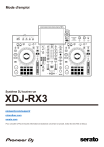
Lien public mis à jour
Le lien public vers votre chat a été mis à jour.